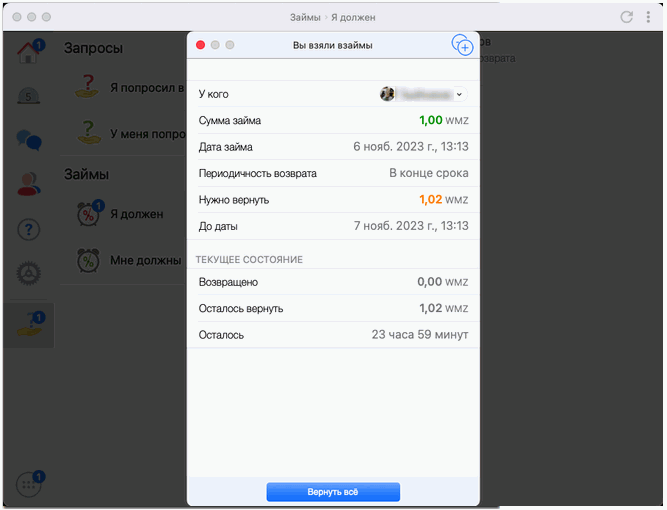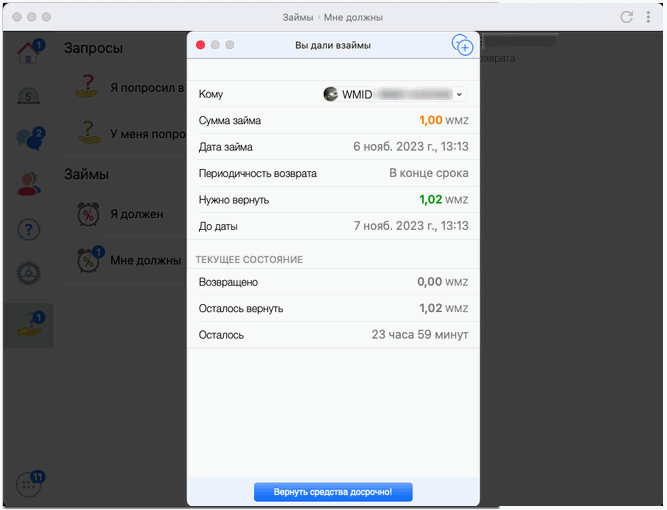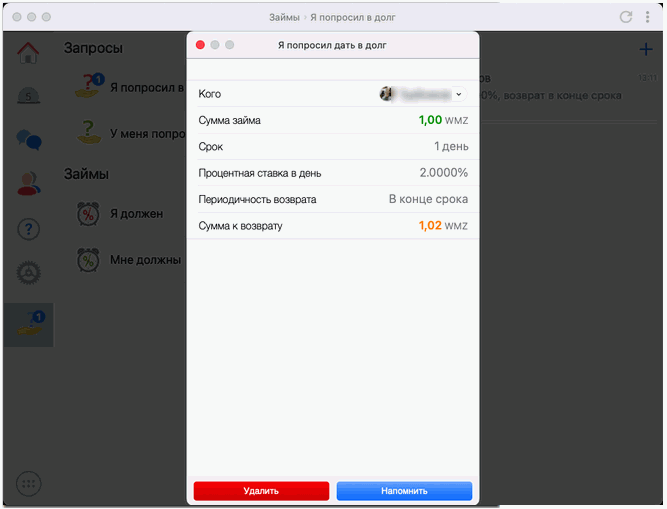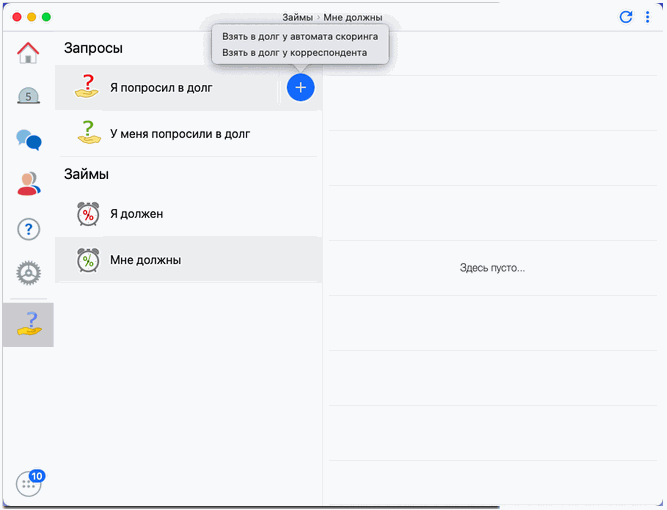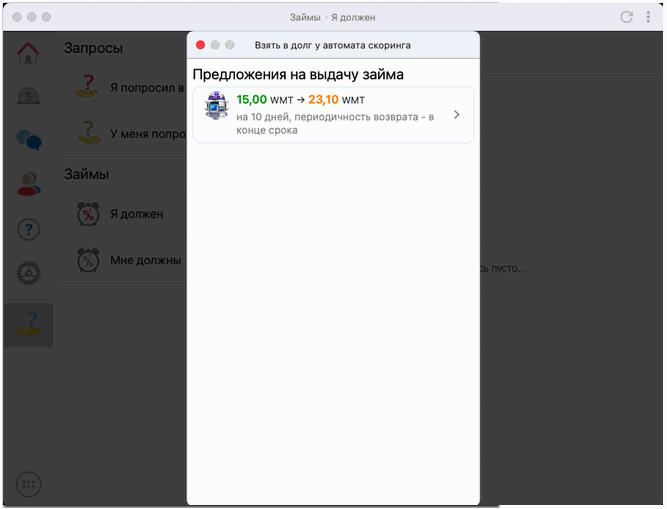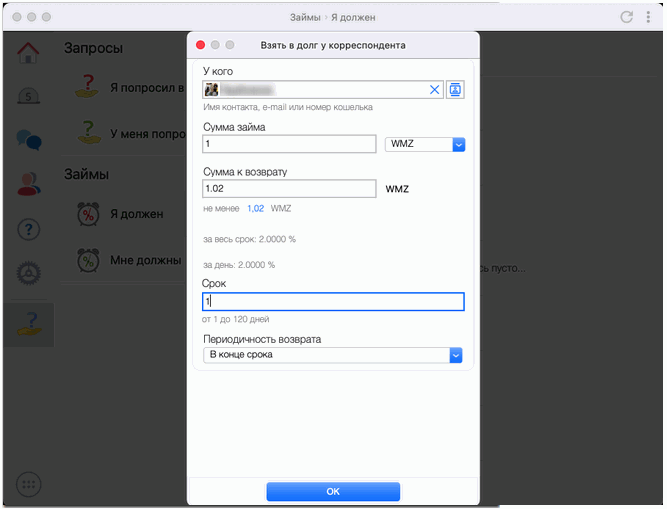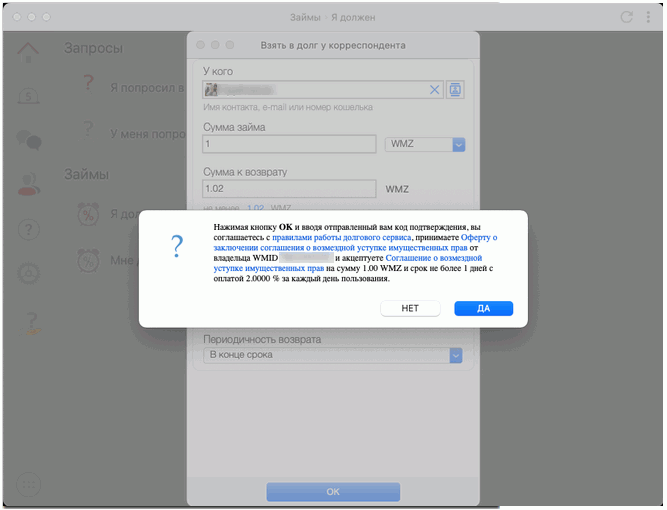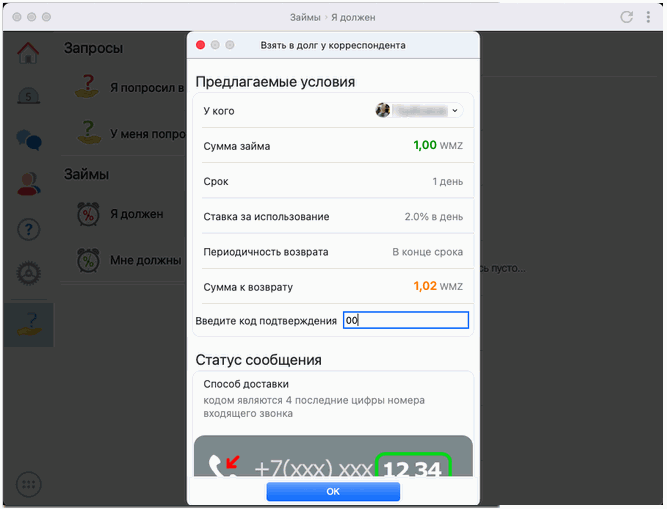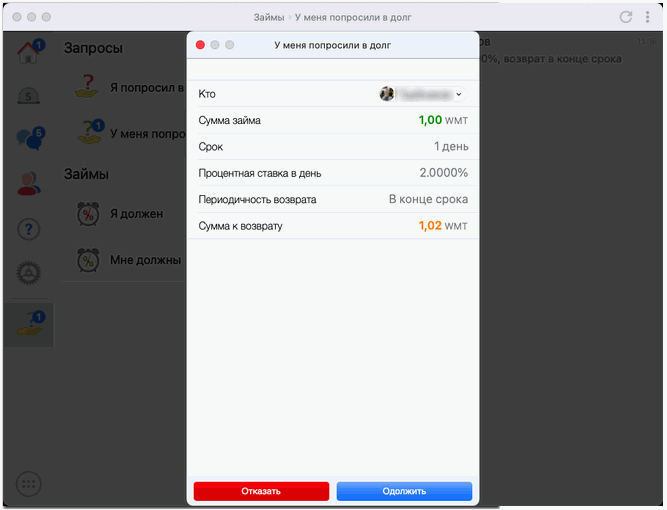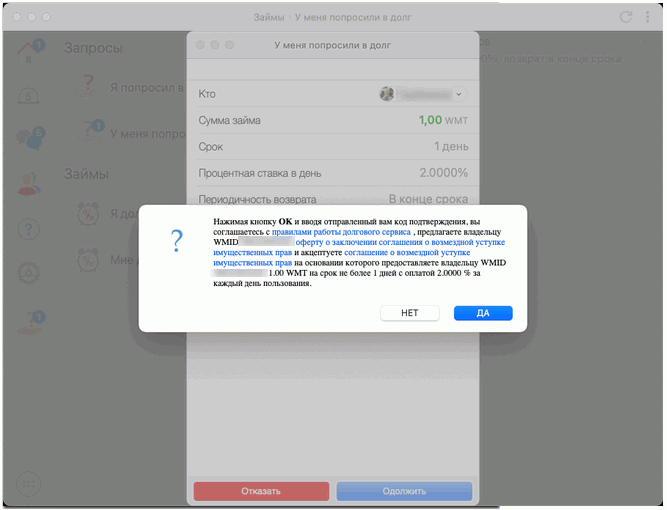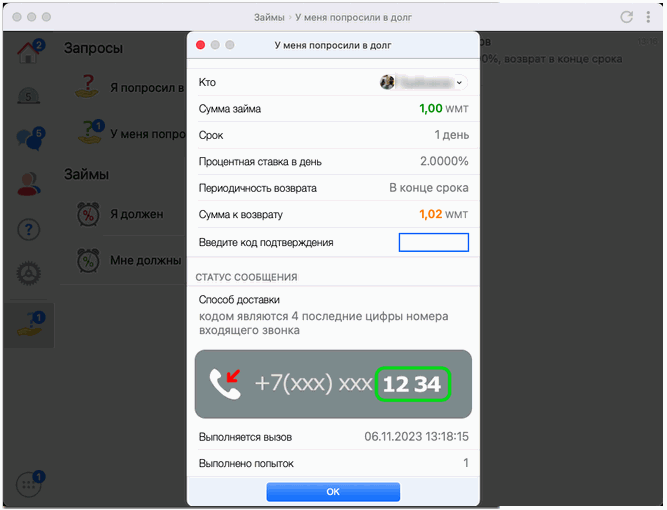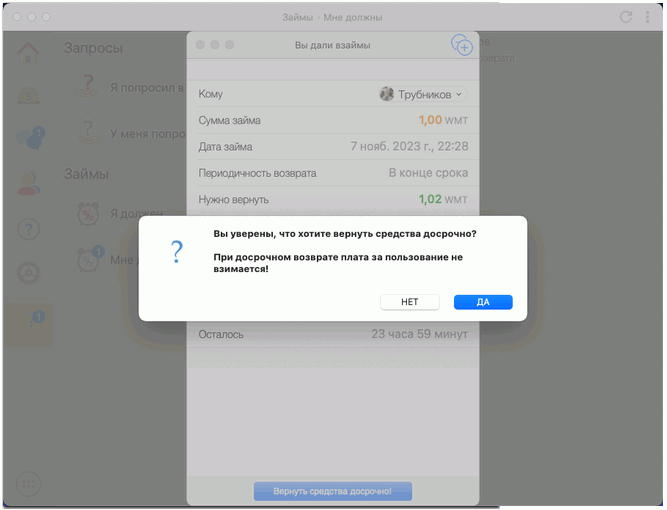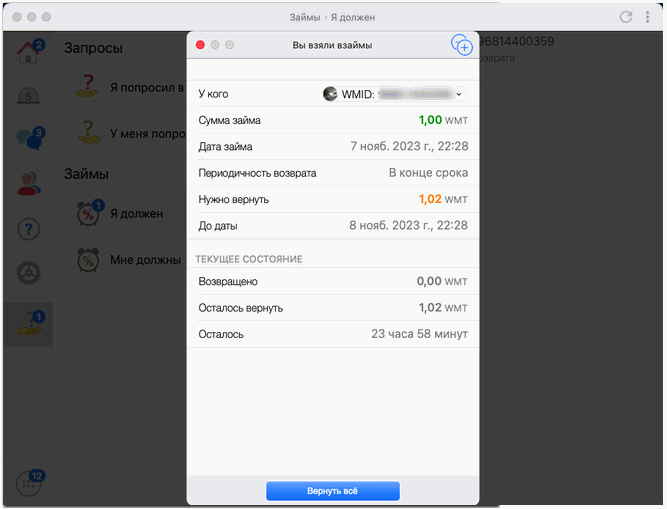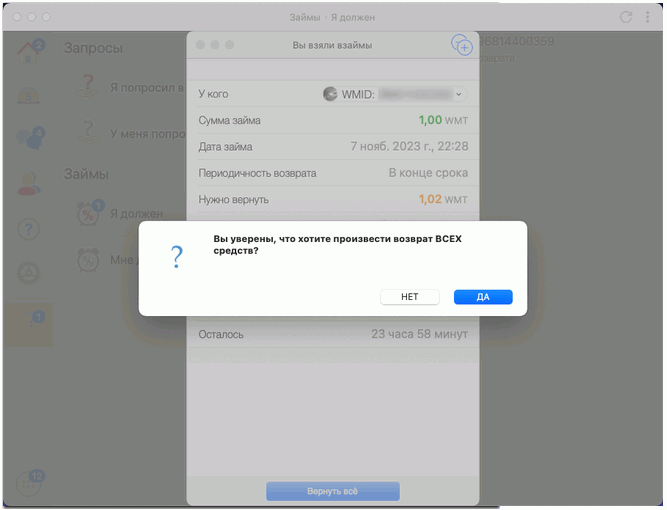Приложение WebMoney Keeper для Mac OS – это нативное приложение WM Keeper Standard для операционной системы macOS. Программа предназначена для тех участников системы WebMoney, которые хотят управлять своими электронными кошельками на компьютерах Apple с помощью отдельного приложения WebMoney Keeper.
Приложение WebMoney Keeper устанавливается из Mac App Store, позволяет управлять средствами на электронных кошельках WM Keeper Standard, а также работать сразу с несколькими WM-идентификаторами и дает следующие возможности:
- видеть баланс на кошельках и историю последних операций;
- переводить WM;
- выписывать и оплачивать счета;
- пополнять кошельки с банковской карты, WM-картой (чеком Paymer) и др.;
- выводить WM на свои банковские счета, кошельки систем электронных платежей;
- оплачивать услуги (мобильная связь, интернет и т.д.);
- покупать цифровые товары;
- производить обмен WM на WM;
- брать/давать WM долг;
- работать не выходя из приложения со следующими сервисами WebMoney;
- получить формальный аттестат не выходя из приложения;
- загружать фотокопии документов в Центр аттестации;
- вести переписку с участниками WebMoney.
Безопасный вход в приложение осуществляется с использованием пароля (устанавливается в настройках).
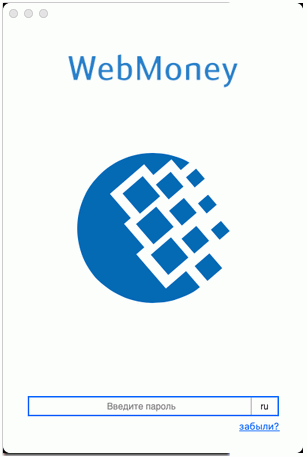
Основной экран выглядит следующим образом:
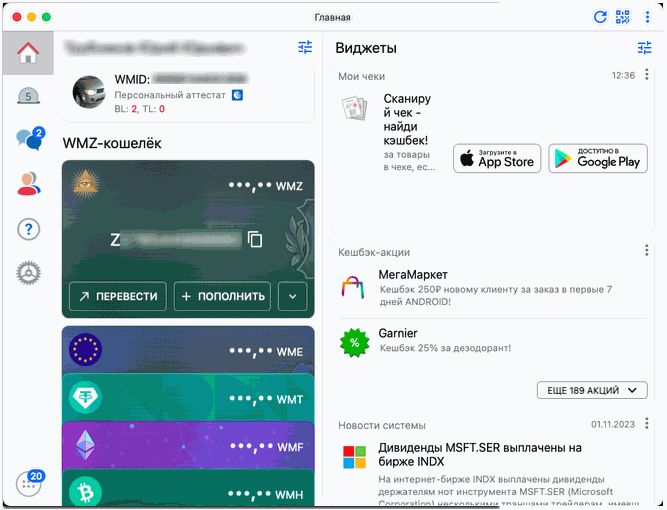
Вы можете добавить нужные вам виджеты: "Недавние действия", "Мои чеки", "Кешбэк-акции", "Полезная информация", "Новости системы", "Биржа обмена WM⇄WM", "Биржа INDX", "Последние операции", "Учет рабочего времени", "Задачи", "Последние чаты".
Основной экран состоит из пяти основных вкладок-разделов:
"Главная" (содержимое ее показано на рисунке), "Платежи", "Чаты", "Контакты", "Задать вопрос", "Настройки" и "Еще" (в свою очередь содержит подразделы "История операций", "История счетов", "Донаты", "Мои чеки", "Кешбэк-акции", "Биржа фриланса", "История сканирования", "Push SMS", "Начать видео-стрим", "Задачи", "Займы", "INDX", "Биржа обмена WM⇄WM", "Биржа обмена WM⇄WMS", "Новости", "Memo", "Авиа и ЖД билеты", "Маркет", "Деловая сеть", "Файлы", "Учет рабочего времени").
В области заголовка отображаются:
- аватар и WMID пользователя (нажатие на которые обеспечивают переход в раздел своего профиля);
- пиктограмма обновления данных;
- пиктограмма запуска сканера QR кодов;
- пиктограмма дополнительного меню.
Описание разделов и подразделов приведено далее в следующей очередности:
Аккаунт¶
Подробнее..Подробнее..
Раздел "Аккаунт" позволяет пользователю посмотреть личную информацию, относящуюся к регистрации данного приложения в системе WebMoney: аватар, Ф.И.О., WMID, тип аттестата, уровни деловой активности (BL, TL).
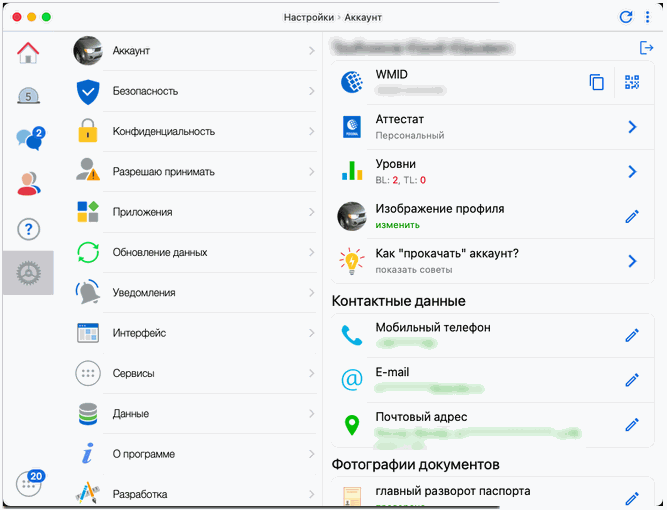
Доступны следующие действия по изменению данных профиля (их доступность зависит от текущего типа аттестата):
- подключение еще одного аккаунта (WMID);
- переключение на другой WMID;
- отображение QR-кода визитки;
- копирование номера WMID в буфер памяти;
- переход на сайт Центра аттестации для изменения данных профиля;
- корректировка данных профиля непосредственно в мобильном приложении, без перехода на другие сайты системы, включая:
- заполнение формы для получения формального аттестата,
- изменение сведений о почтовом адресе и их документальное подтверждение,
- подтверждение паспортных данных путем загрузки изображений страниц паспорта и с помощью VideoID.
Главная¶
Подробнее..Подробнее..
Основной экран выглядит следующим образом:
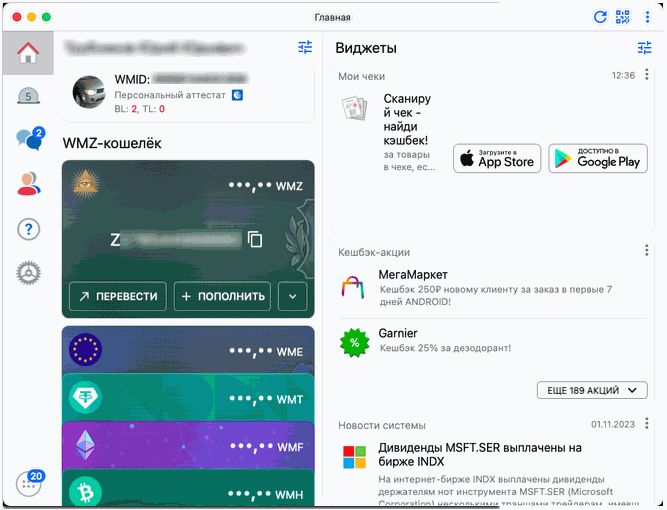
В секции Уведомления отображается информация о входящих операциях (в т.ч. и с протекцией), об исходящих операциях (если произведена из другого WebMoney Keeper), счетах, запросах на авторизацию и предоставление займов.
Новые операции:
В разделе "Новые операции" можно увидеть список новых входящих и исходящих транзакций, а после выбора операции из списка – посмотреть детали операции.
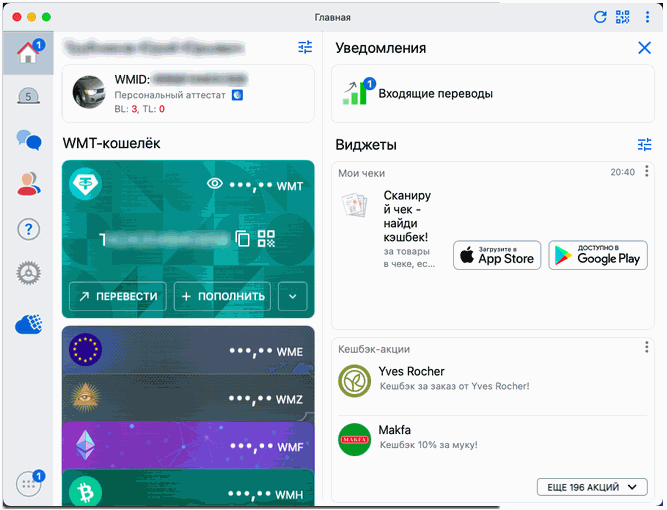

Неоплаченные счета:
В разделе "Неоплаченные счета" можно увидеть список полученных, но еще не оплаченных счетов, а после выбора счета из списка – оплатить его или отказаться от оплаты.
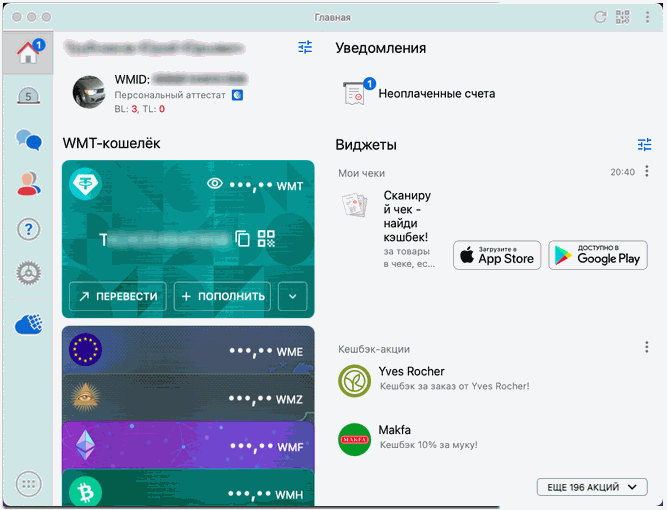
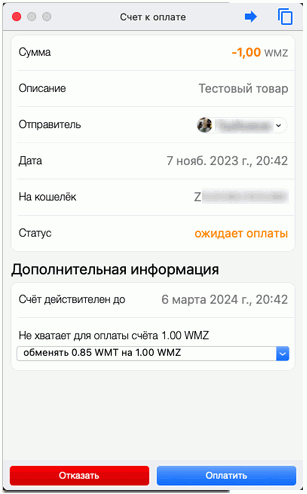
Запросы на авторизацию:
В разделе "Уведомления" или "Чаты" можно увидеть список запросов на авторизацию от других корреспондентов, а после выбора запроса – авторизовать корреспондента или отказать в запросе на авторизацию.
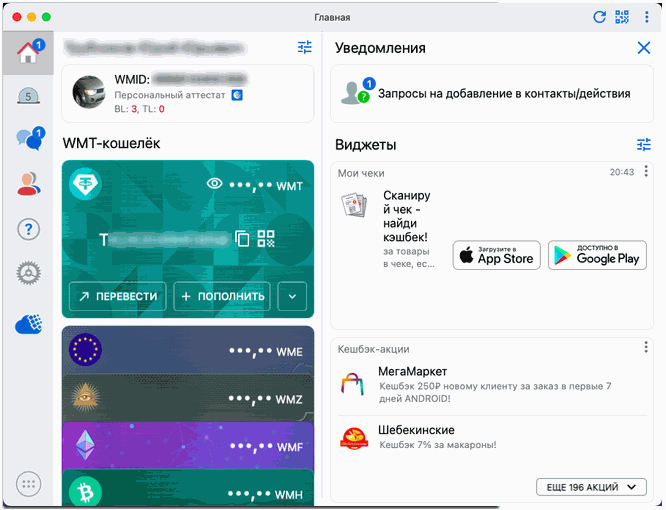
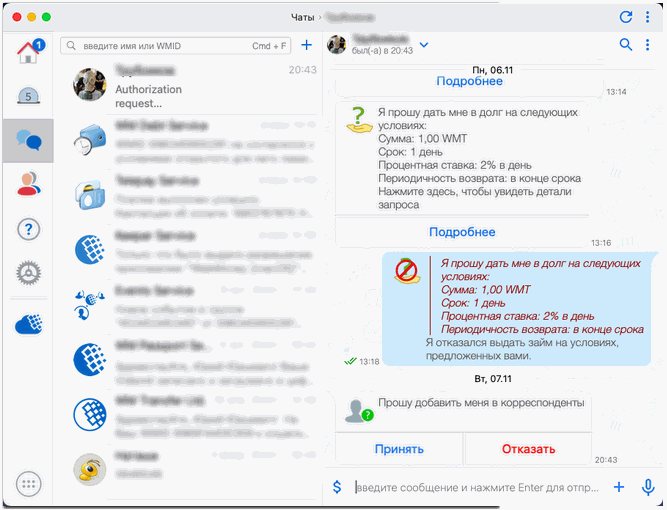
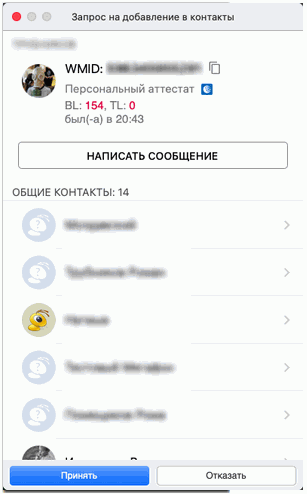
Кошельки и карты находятся в прямом доступе с главной страницы, а актуальные операции – в зоне быстрого доступа.
Клик на кнопку "Перевести" в карточке кошелька позволяет сделать перевод:
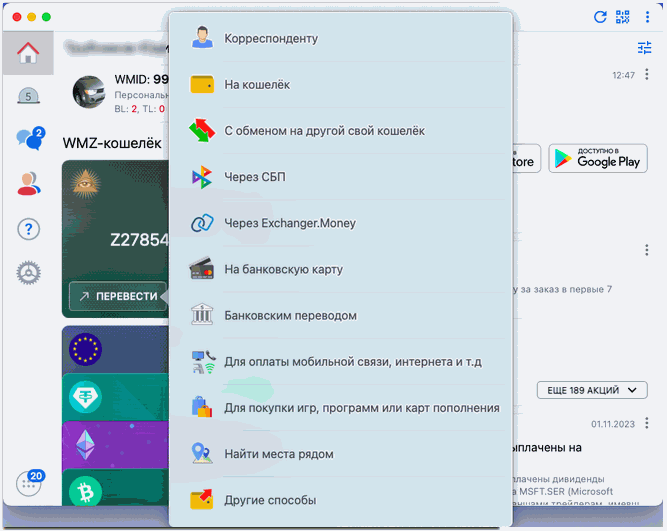
- недавние;
- корреспонденту - показывает для выбора список добавленных в приложение контактов;
- на кошелек - открывает незаполненную форму перевода;
- с обменом на другой свой кошелек;
- через СБП;
- через Exchanger.Money;
- на банковскую карту;
- банковским переводом;
- для оплаты мобильной связи, интернета и т.д;
- для покупки игр, программ или карт пополнения;
- открыть карту с расположением ближайших мест вывода средств (терминалы, банкоматы, офисы и т.д.);
- перейти на сайты через разделы, сообщающие о других способах вывода со своих электронных кошельков.
Клик на кнопку "Пополнить" позволяет:
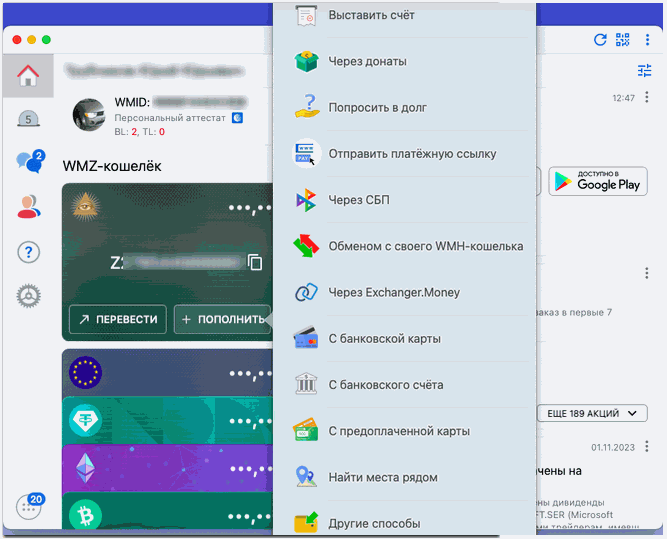
- выставить счет;
- через донаты;
- попросить в долг;
- отправить платежную ссылку;
- через СБП;
- обменом с другого своего кошелька;
- через Exchanger.Money;
- с банковской карты;
- с банковского счета;
- моментально пополнить свой кошелек имеющейся WebMoney-картой или чеком Paymer;
- открыть карту с расположением ближайших мест пополнения (терминалы, банкоматы, офисы и т.д.);
- перейти на сайты через разделы, сообщающие о других способах пополнения своих электронных кошельков.
Для добавления в интерфейс (подключения) новых кошельков используется кнопка-карточка  , открывающая меню с выбором нужного кошелька.
, открывающая меню с выбором нужного кошелька.
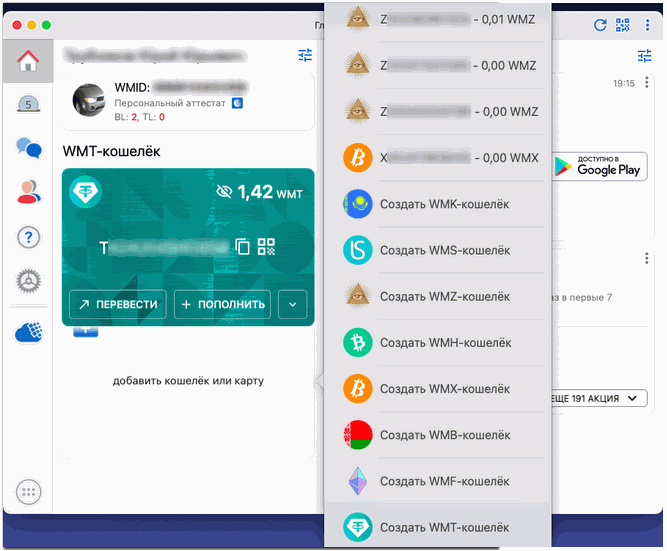
Клик на кнопку  позволяет:
позволяет:
- открыть историю операций;
- обменять средства;
- установить лимиты на расходные операции по кошельку (суточный, недельный, месячный);
- заказать отчет по операциям;
- перенести кошелек в архив;
- отключить кошелек (если основной способ управления WM Keeper WinPro или WM Keeper WebPro).
Клик на пиктограмму  копирует номер кошелька в буфер обмена.
копирует номер кошелька в буфер обмена.
Платежи¶
Подробнее..Подробнее..
Раздел "Платежи" служит для быстрой оплаты различных услуг. Здесь представлены поставщики наиболее востребованных у современных городских жителей услуг, сгруппированные по типам: мобильная связь, интернет, телевидение и т.д. Зачисление средств на лицевые счета операторов происходит практически мгновенно и с минимальной комиссией. Состоит из двух разделов: Шаблоны и Общий список услуг.
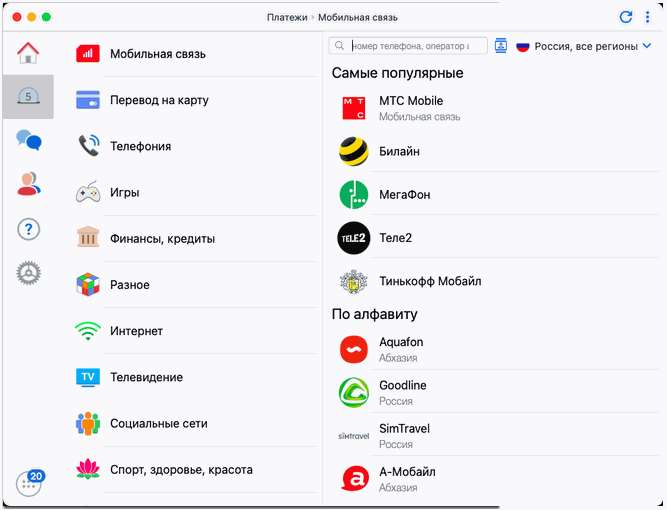
Поставщиков услуг можно фильтровать не только по стране, но и по региону (для некоторых стран).
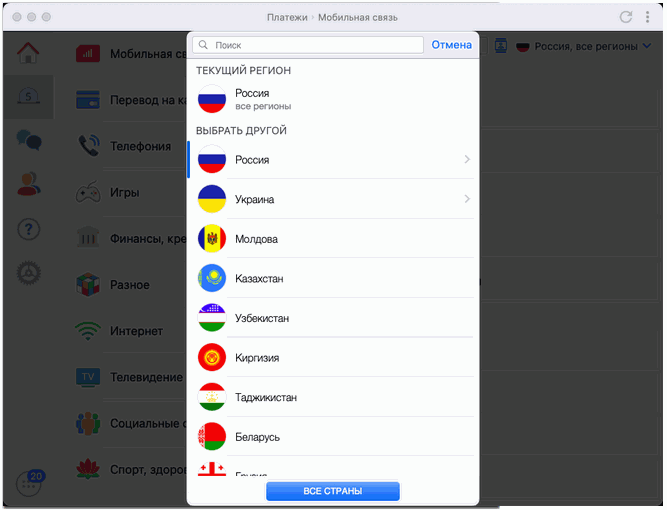
Также имеется возможность выбрать номер телефона из записной книжки устройства, кликнув на пиктограмме 
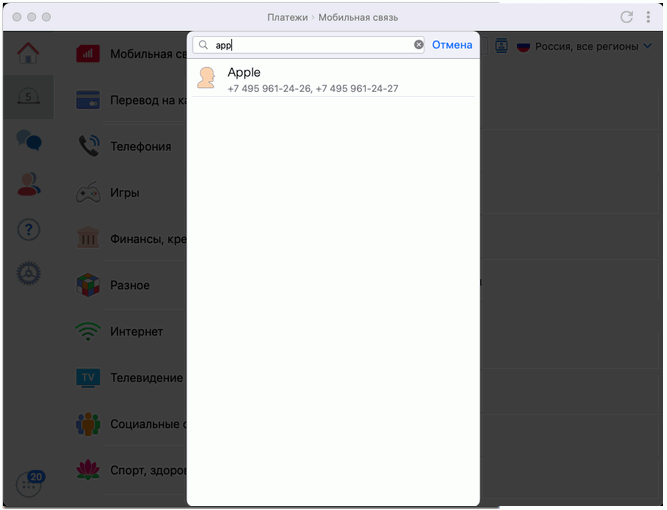
Есть возможность произвести оплату с автообменом - если не хватает средств на кошельке.
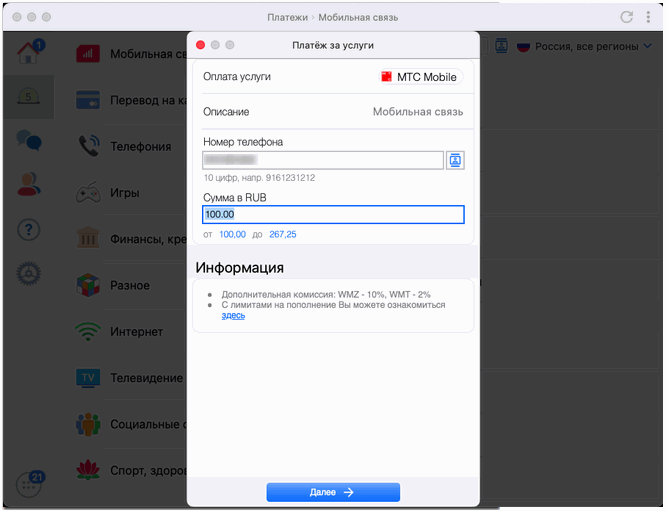
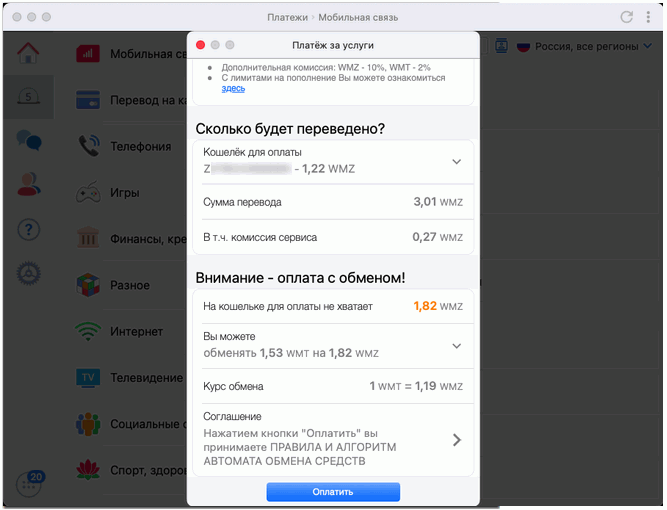
Возможность настроить опцию "Автоплатеж" по расписанию - с отправкой напоминания об оплате, с автоматической оплатой, или выставлением счета на оплату шаблона;
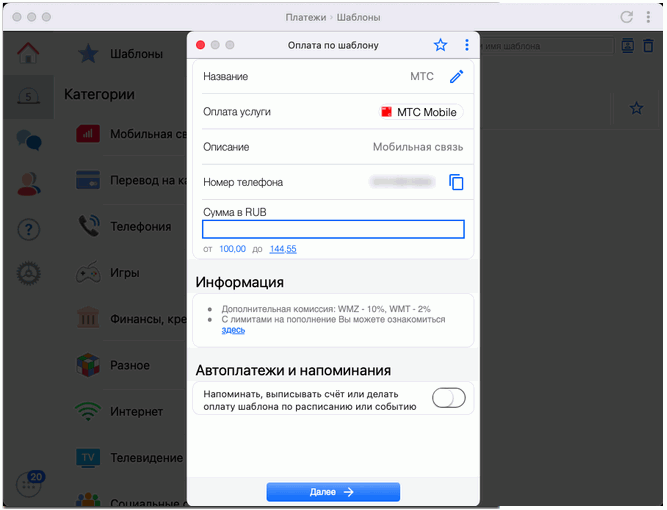
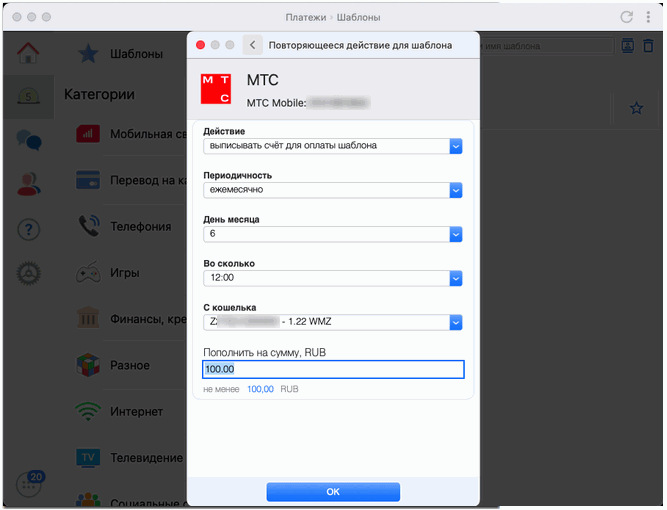
Чаты¶
Раздел "Чаты" Здесь в хронологическом порядке представлен список корреспондентов, с которыми велась переписка (отображается начало текста последнего исходящего или входящего сообщения по каждому контакту).
Касание интересуемой позиции в списке открывает чат с корреспондентом, где можно ознакомиться с полным текстом сообщений и сформировать, при необходимости, ответ. (подробнее см. в разделе Контакты).
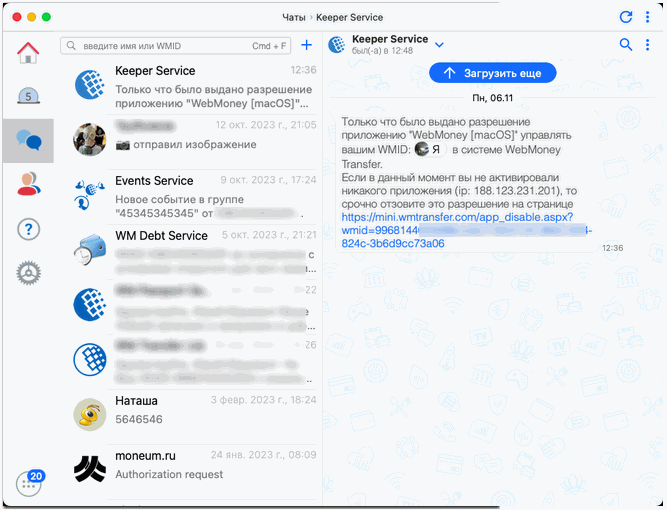
Для формирования нового сообщения необходимо нажать на пиктограмму  и далее выбрать контакт, которому необходимо отправить сообщение, либо ввести номер WMID вручную.
и далее выбрать контакт, которому необходимо отправить сообщение, либо ввести номер WMID вручную.
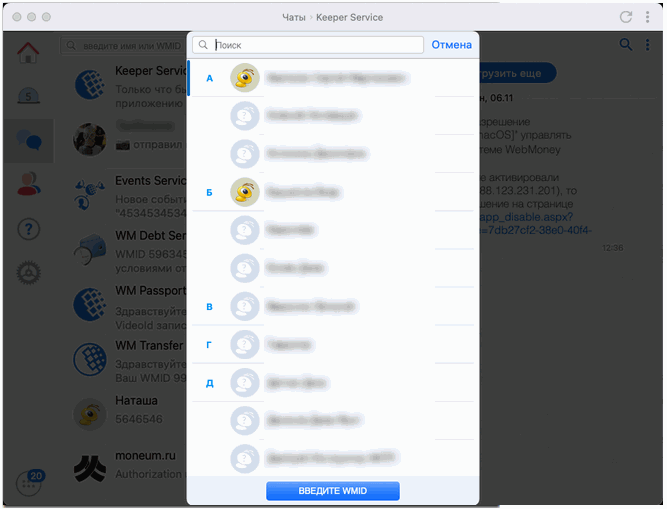
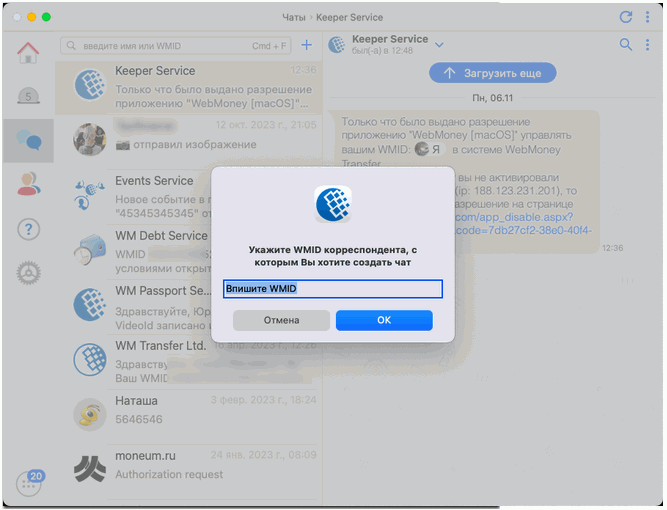
Правый клик на сообщение в чате позволяет скопировать его в буфер обмена, цитировать или переслать корреспонденту из списка контактов.
Контакты¶
Подробнее..Подробнее..
В разделе "Контакты" отображаются контакты участника, сначала избранные, отмеченные иконкой  , затем остальные сгруппированные по первой букве. В заголовке имеется строка быстрого поиска нужного контакта, определение которого происходит интерактивно уже при частичном вводе его имени. Нажатие пиктограммы
, затем остальные сгруппированные по первой букве. В заголовке имеется строка быстрого поиска нужного контакта, определение которого происходит интерактивно уже при частичном вводе его имени. Нажатие пиктограммы  позволяет выбрать корреспондентов для удаления из списка контактов.
позволяет выбрать корреспондентов для удаления из списка контактов.
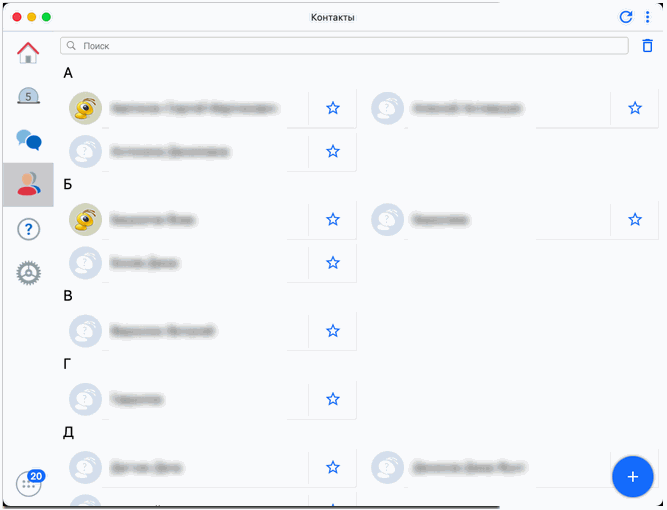
На странице контакты имеется кнопка добавления контакта 
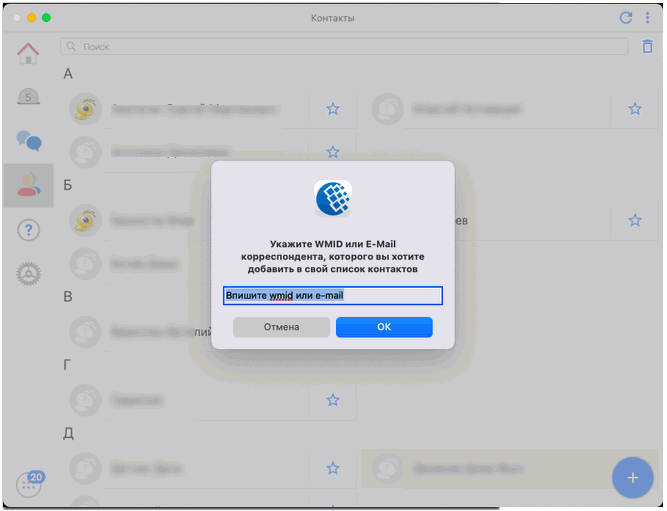
Выбор корреспондента открывает карточку контакта. Карточка контакта содержит общие сведения о профиле корреспондента, включая WMID, тип аттестата, уровни деловой активности, действующие двухсторонние ограничения на прием сообщений, платежей, счетов и список общих корреспондентов, а также последние операции. Имеется возможность копировать WMID, редактировать имя контакта, а также изменить установленные ограничения или отправить такой запрос контакту.
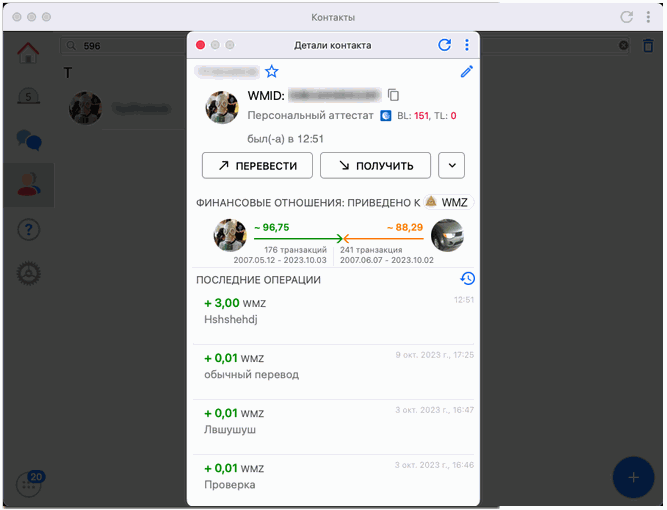
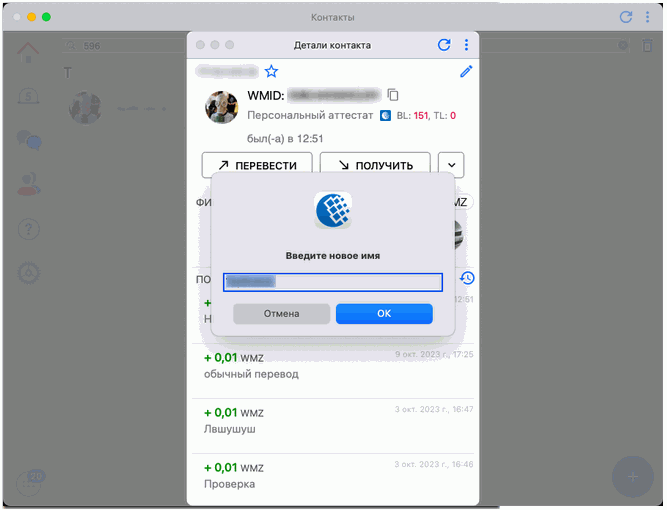
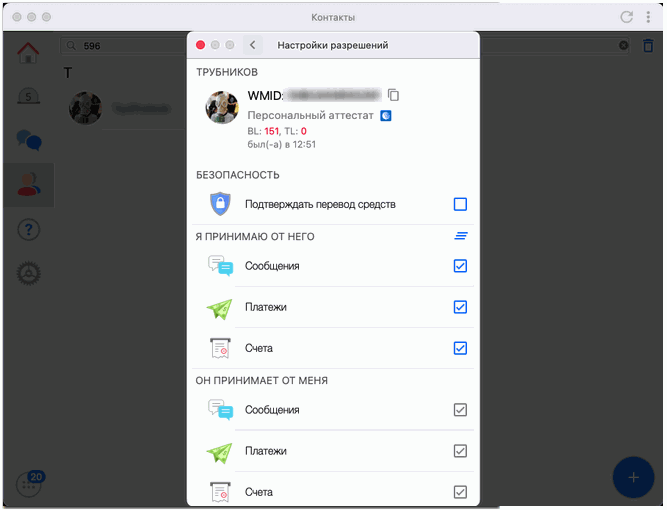
В контекстном меню карточки контакта находятся функции: копирования WMID, истории операций, настройки, список общих корреспондентов, удаления его из списков приложения.
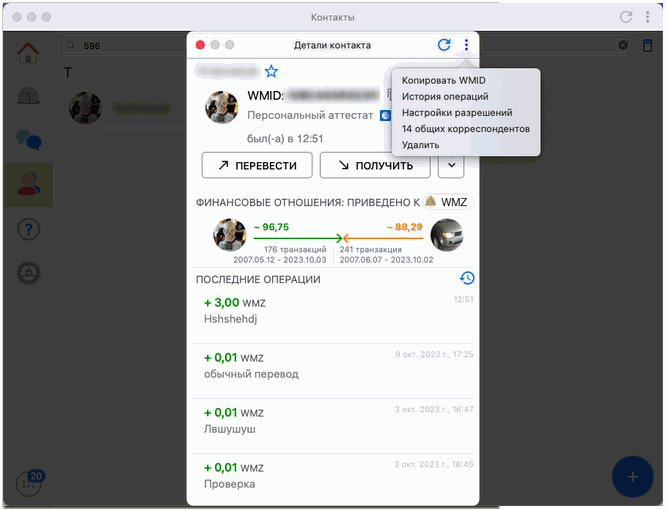
Нажатие кнопки "Перевести" в карточке контакта позволяет осуществить перевод средств.
Нажатие кнопки "Получить" открывает контекстное меню, в котором вы можете:
- выписать счет данному корреспонденту;
- или попросить у него в долг.
Нажатие кнопки  открывает контекстное меню, в котором вы можете:
открывает контекстное меню, в котором вы можете:
- отправить сообщение;
- отправить файл;
- посмотреть историю операций;
- открыть профиль в Webmoney.Events;
- настроить разрешения;
- удалить;
- запросить местоположение;
- предложить платную задачу;
- посмотреть список общих корреспондентов.
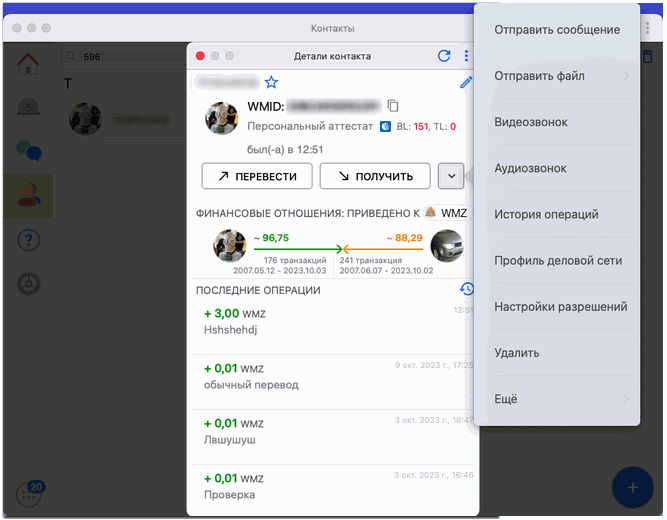
Открыв чат с корреспондентов отображается история переписки с ним, а также область, формирования и отправки нового сообщения. Имеется возможность прикреплять фотографии, сделанные камерой, другие изображения и файлы и аудиозаписи, сделанные моментально с помощью диктофона, отправлять свои координаты или запрашивать местонахождение корреспондента.
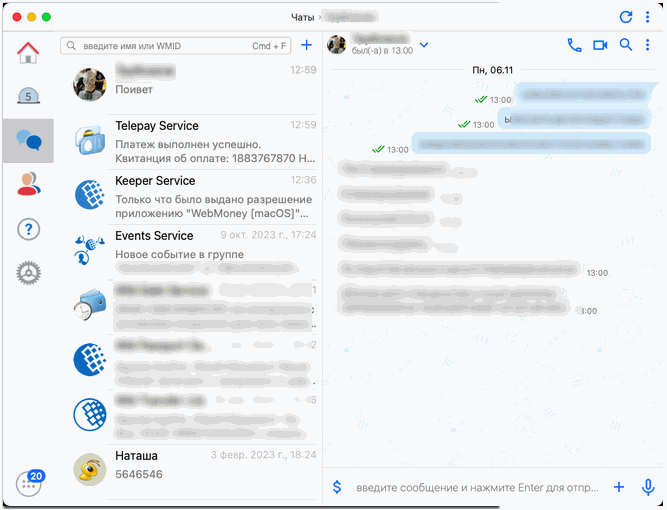
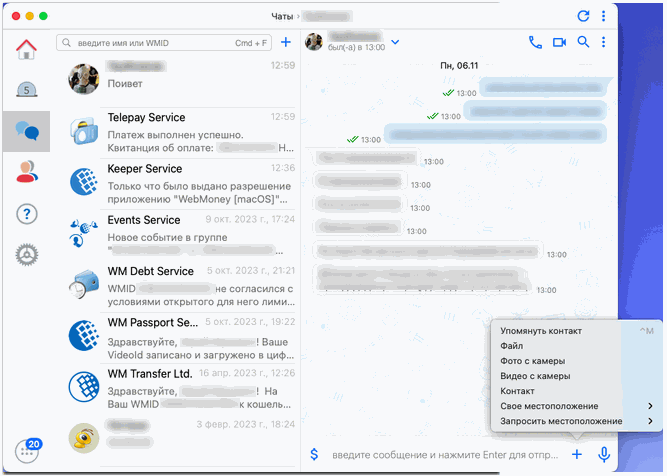
Возможность выставить счет , отправить средства или попросить в долг прямо в чате, а также упоминать корреспондента в переписке через символ @. Начните вводить имя и список подходящих контактов появится в выпадающем списке.
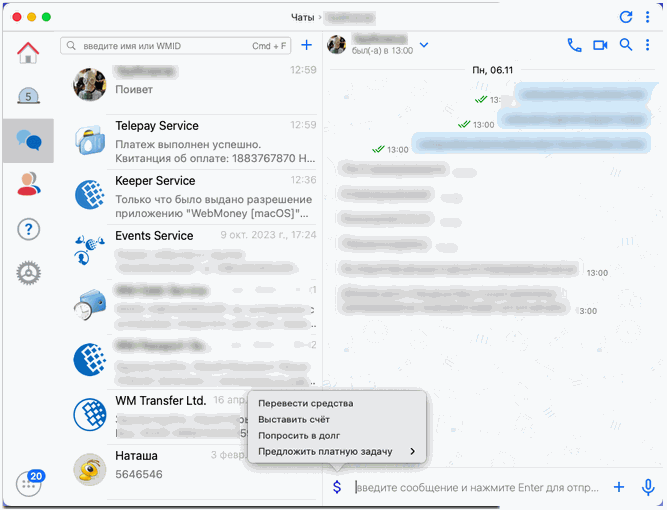
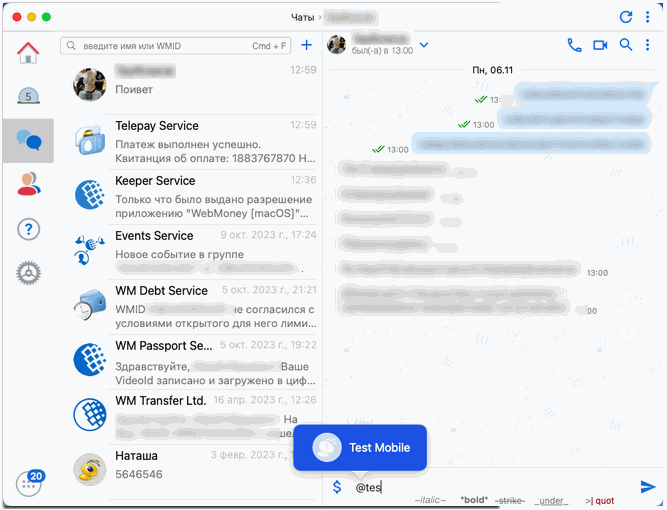
Нажатие на иконку  позволяет осуществить видеозвонок корреспонденту.
позволяет осуществить видеозвонок корреспонденту.
Нажатие на иконку  позволяет осуществить защищенный аудиозвонок корреспонденту.
позволяет осуществить защищенный аудиозвонок корреспонденту.
Задать вопрос¶
Через пункт меню "Задать вопрос" вы можете создать обращение в Техническую поддержку. Введите Ваш вопрос и отправьте сообщение.
Еще¶
Раздел "Ещё" включает себя пункты меню: "История операций", "История счетов", "Донаты", "Мои чеки", "Кешбэк-акции", "Биржа фриланса", "История сканирования", "Push SMS", "Начать видео-стрим", "Задачи", "Займы", "INDX", "Биржа обмена WM⇄WM", "Биржа обмена WM⇄WMS", "Новости", "Memo", "Авиа и ЖД билеты", "Маркет", "Деловая сеть", "Файлы", "Учет рабочего времени".
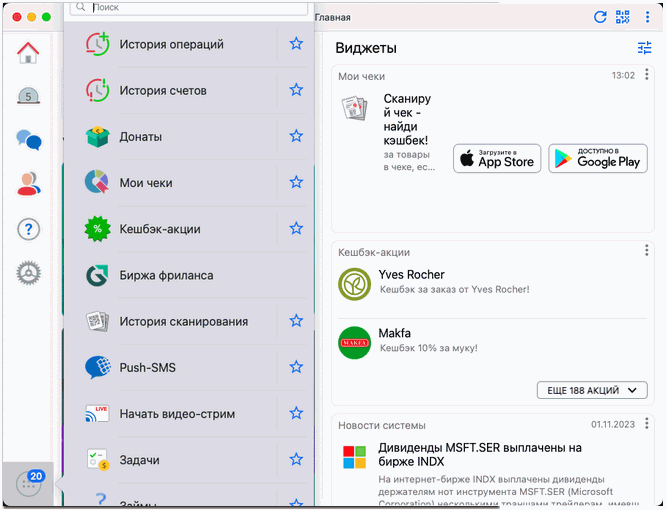
История операций¶
В данном разделе можно просмотреть все входящие и исходящие транзакции для всех кошельков списком, переводы с протекцией, а также при желании - подробности по любой операции.
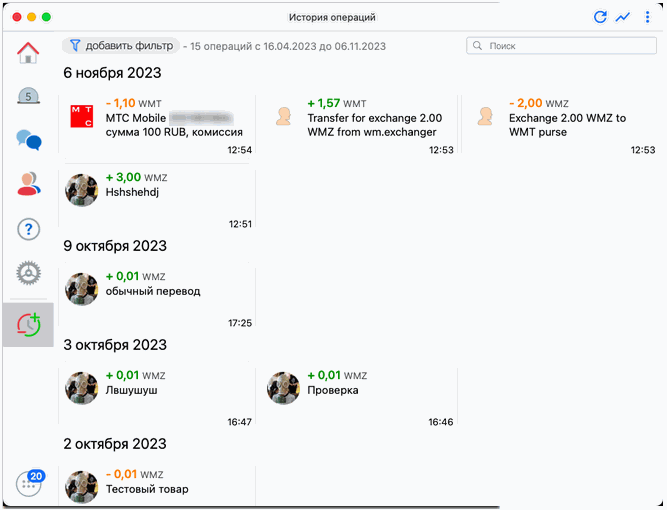
История счетов¶
В данном разделе можно просмотреть все входящие, исходящие счета, неоплаченные, а также при желании - подробности по любому счету.
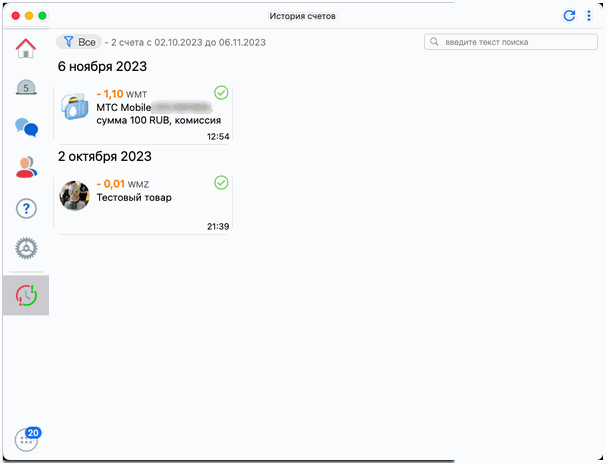
Донаты¶
В данном разделе можно создать ссылку и QR-код для моментального получения донатов на ваш WebMoney-кошелек
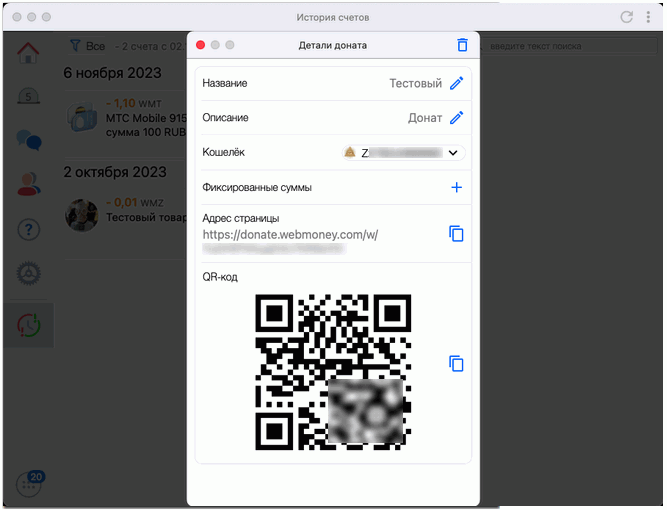
Мои чеки¶
Пользователи WebMoney Keeper (резиденты РФ) могут получать кэшбэк за покупку товаров, участвующих в акциях, вести учет расходов и просматривать наглядную статистику по категориям трат. Для этого сканируйте QR-коды на чеках или получайте данные автоматически из сервиса "Мои чеки онлайн".
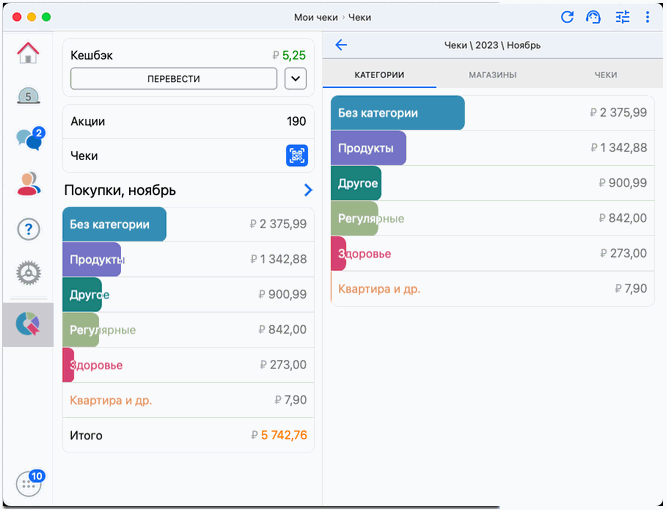
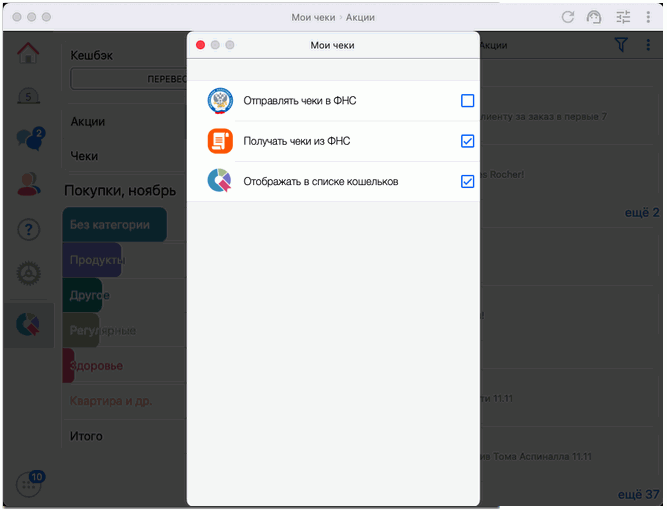
Кешбэк-акции¶
В данном разделе отображается информация по всем доступным кешбэк-акциям в сервисе Qrooto
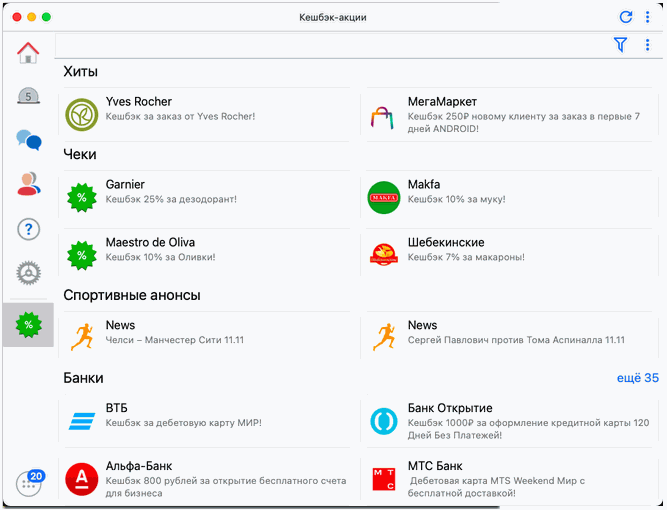
Биржа фриланса¶
Позволяет перейти биржу фриланса InstaDo , предназначенную для удобного взаимодействия заказчиков и фрилансеров.
История сканирования¶
В данном разделе вы можете посмотреть историю сканирования Qr-кодов, с детальной информацией.
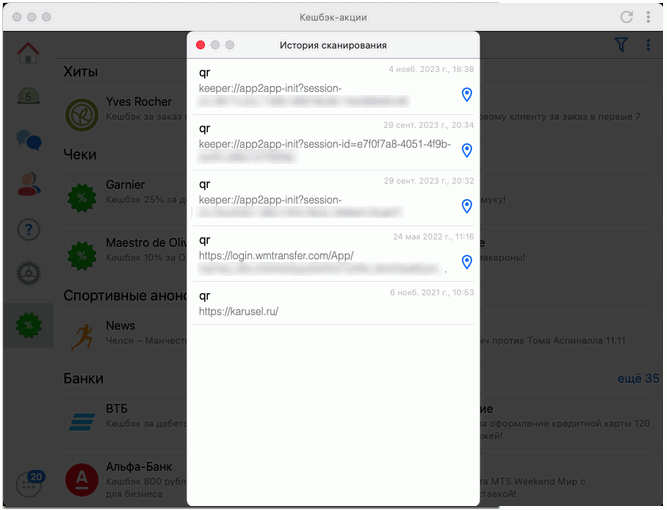
Push-SMS¶
В данном разделе вы можете посмотреть коды подтверждений, отправленные методом Push-SMS. При получении Push-SMS код можно автоматически отправить на сайт.
А также очистить данный список.
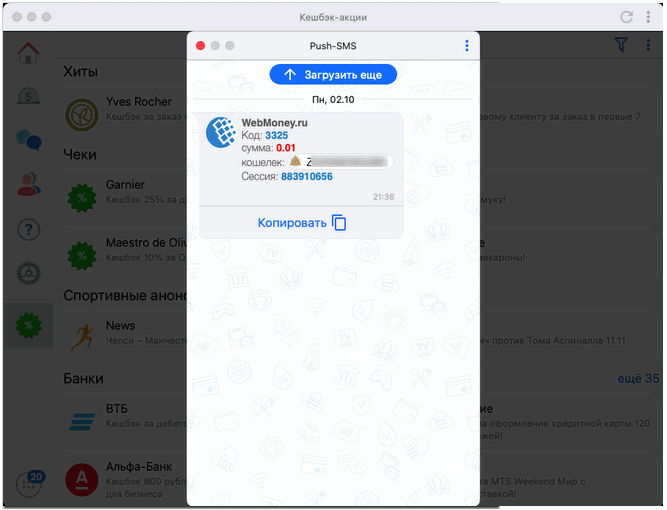
Начать видео-стрим¶
Позволяет запустить видео-стрим на сервисе видеоконференций
Задачи¶
Сервис Задачи предназначен для организации выполнения задач участниками системы WebMoney Transfer.
Переход в данный раздел приложения позволяет работать с сервисом, не выходя из приложения.
В данном разделе вы можете:
- поставить новую задачу;
- посмотреть отправленные/полученные предложения;
- посмотреть задачи: заказанные/выполняемые/контролируемые;
- принять/отклонить задачу;
- подтвердить выполнение задачи.
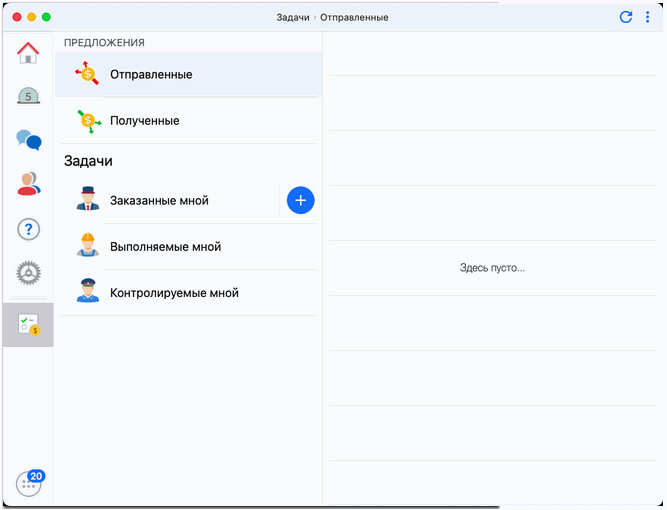
Займы¶
Подробнее..Подробнее..
В разделе "Займы" отображаются выданные/полученные займы, а также запросы на получение/выдачу займов.
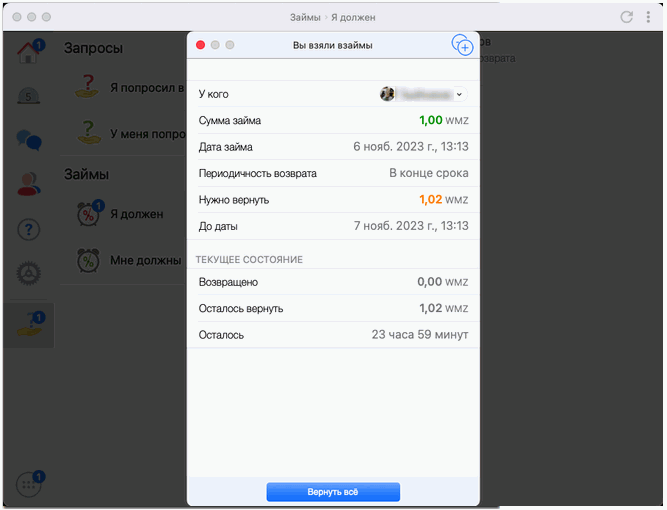
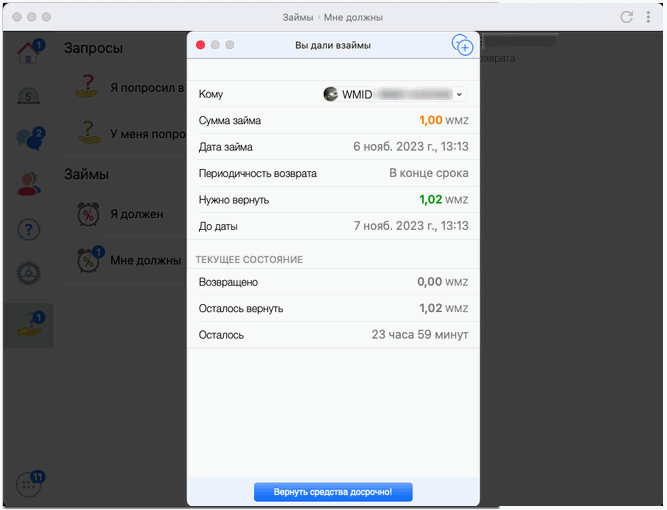
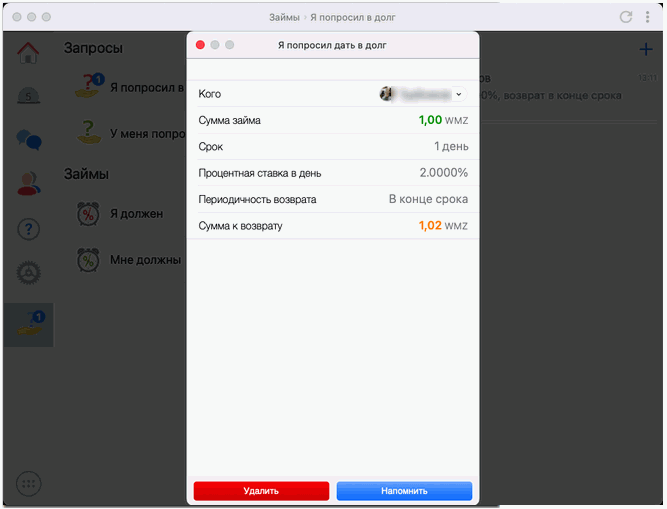
Нажав кнопку "+" вы можете попросить в долг у корреспондента или взять займ у автомата скоринга. Займы можно брать в валюте WMZ, WMT, WMF, WMX, WMH, WML.
В поле "У кого" вы можете ввести WMID, e-mail или выбрать контакт из списка, открывающегося при нажатии на кнопку "Контакты". Введите сумму займа, сумму к возврату (процент за использование рассчитается автоматически), срок и периодичность возврата. Запрос на выдачу займа необходимо подтвердить вводом кода из SMS.
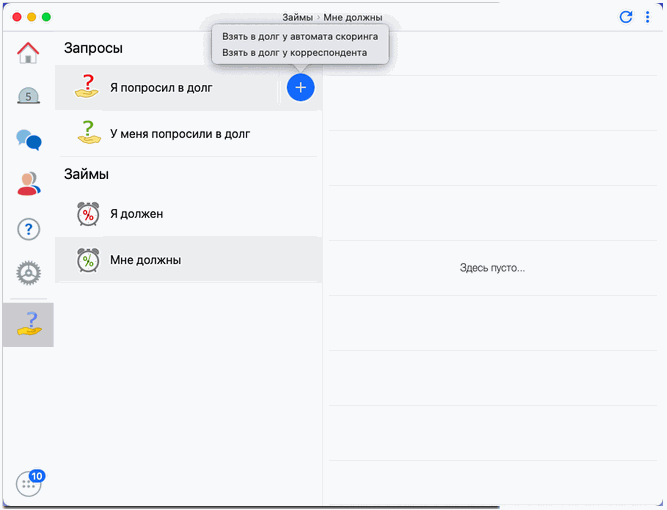
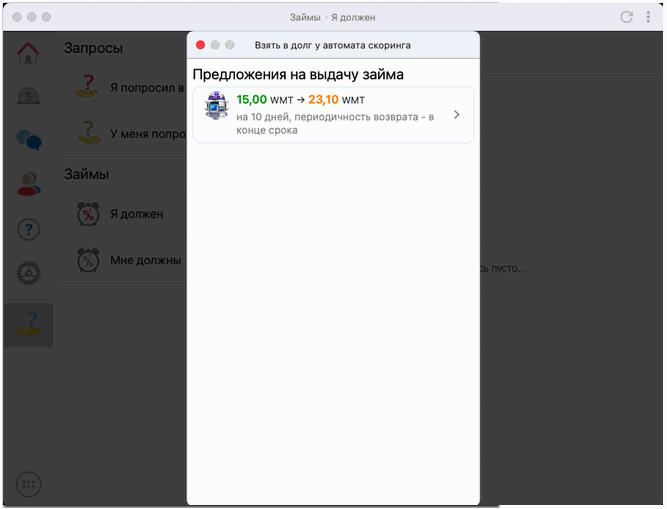
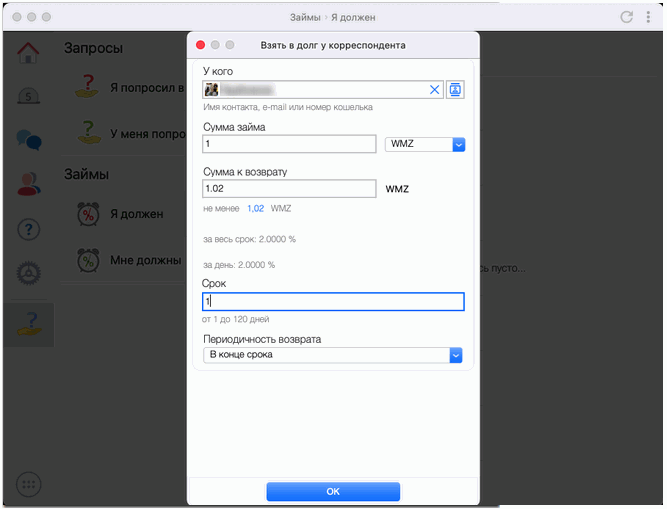
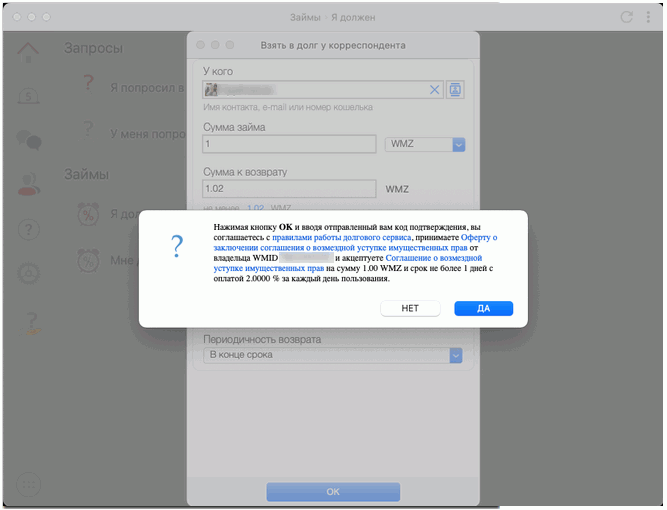
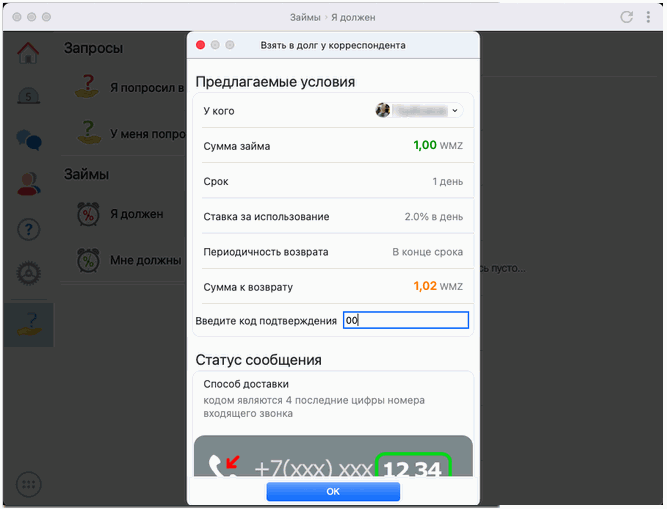
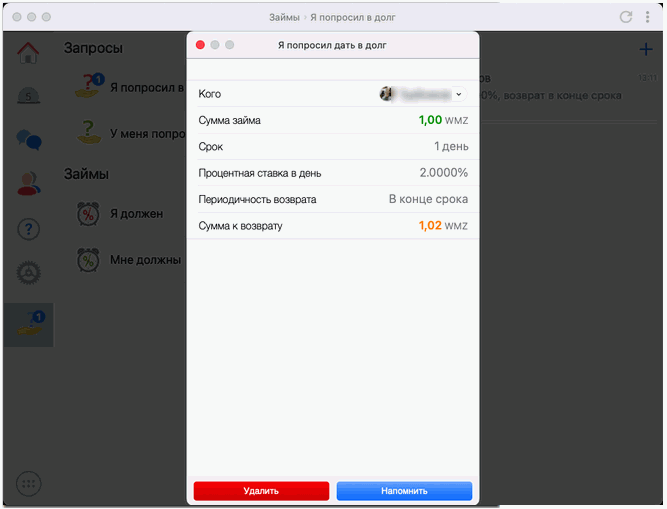
Вы также можете одобрить запросы на получение займа, полученные от других корреспондентов.
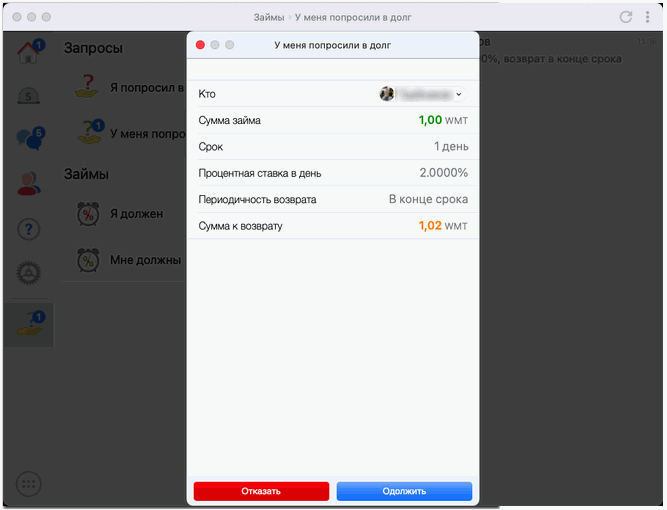
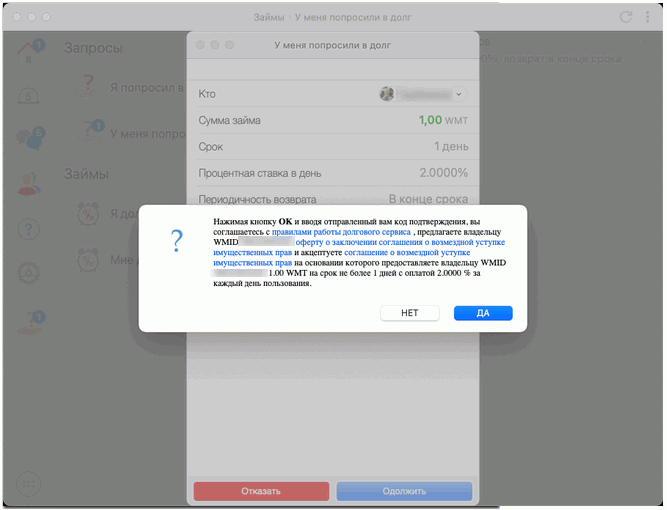
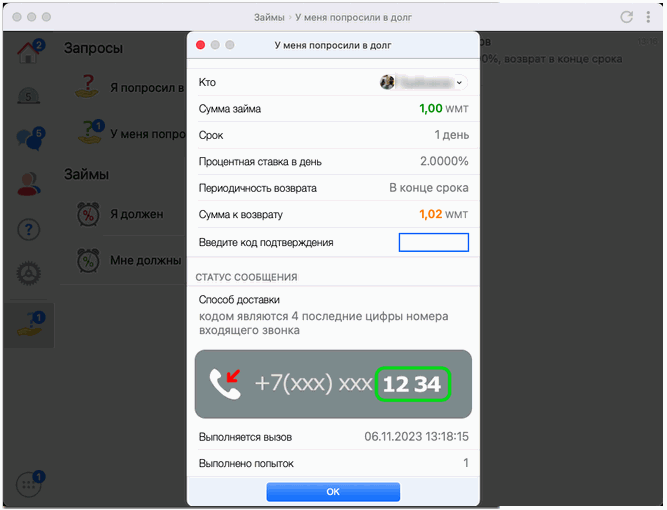
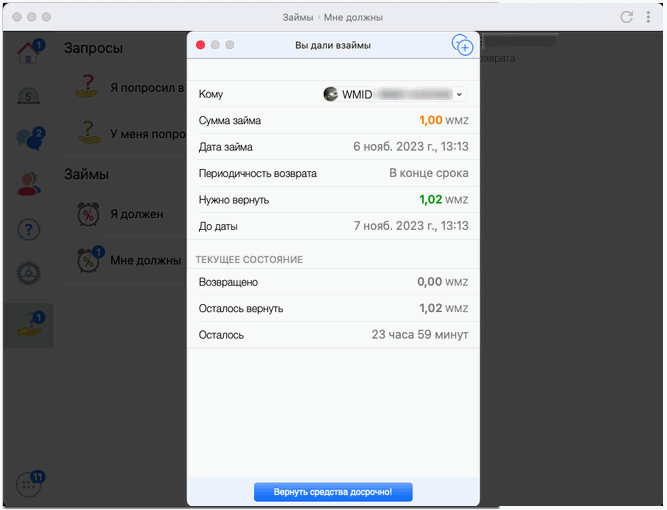
Через пункт "Мне должны" вы можете посмотреть список выданных вами займов, посмотреть детальную информацию и вернуть займ досрочно.
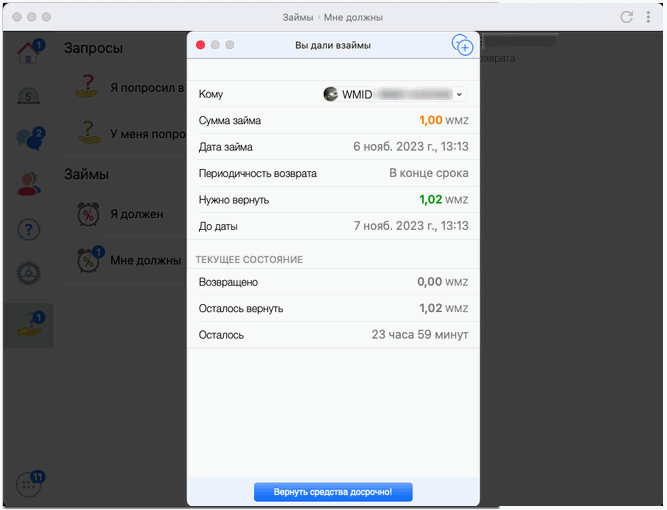
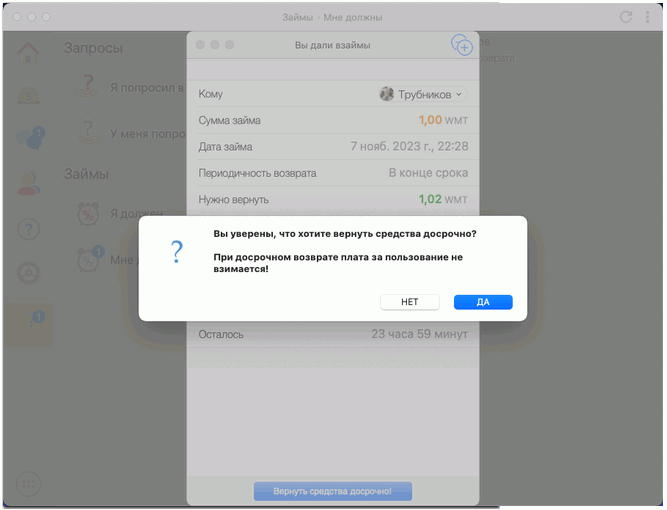
Через пункт "Я должен" вы можете посмотреть список полученных вами займов, посмотреть детальную информацию и вернуть займ полностью.
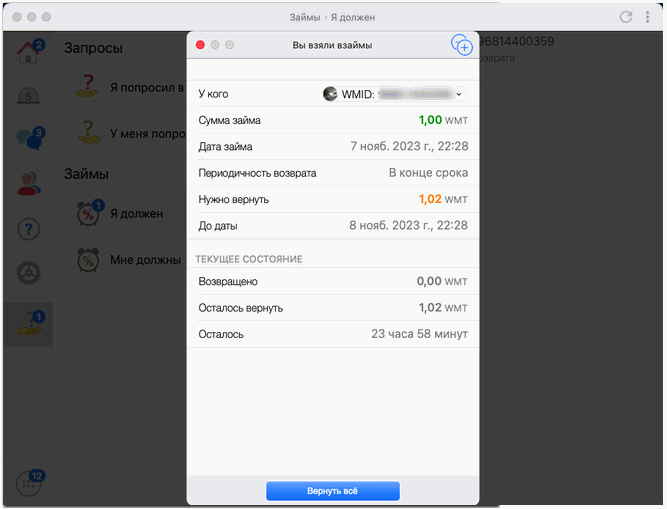
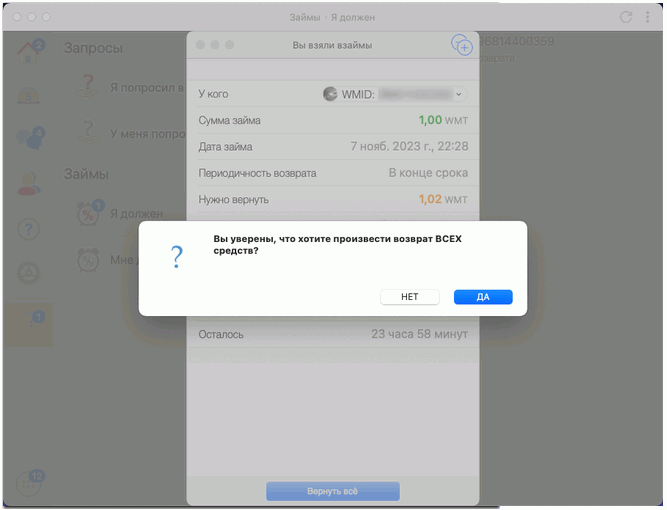
INDX¶
Переход в раздел "INDX" позволяет работать с Интернет-биржей INDX, не покидая приложение. Интернет-биржа INDX представляет собой площадку для торговли нотами - производными инструментами, базовым активом которых являются акции российских и иностранных компаний, а также популярные криптовалюты.
INDX - это торговая площадка с прямым доступом. Зарегистрированный Трейдер может самостоятельно проводить операции купли и продажи инструментов без посредников (брокеров).
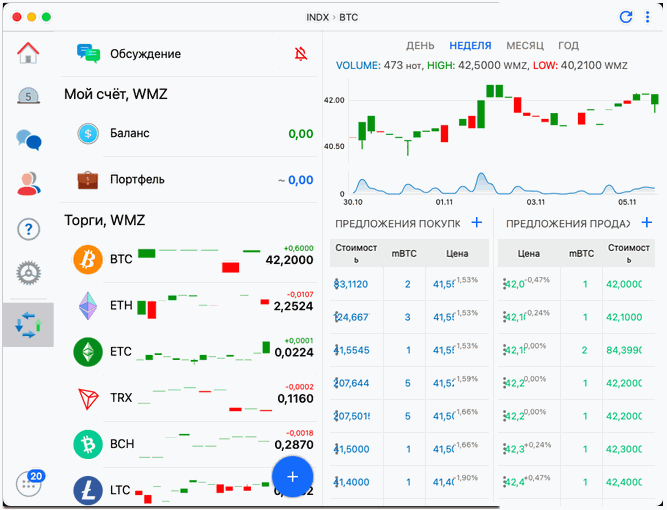
Биржа обмена WM⇄WM¶
Переход в раздел "Биржа обмена WM⇄WM" позволяет работать с секцией Exchanger, не покидая приложение и проводить гарантированный взаимный обмен титульных знаков между кошельками участников системы WebMoney Transfer.
В данном разделе вы можете:
- поставить новую заявку на обмен по вашему курсу;
- произвести автоматическую скупку наиболее выгодных заявок из списка встречных;
- изменить курс заявки;
- объединить заявки;
- разделить заявку на две;
- удалить заявку;
- вести переписку в чате сервиса Exchanger.
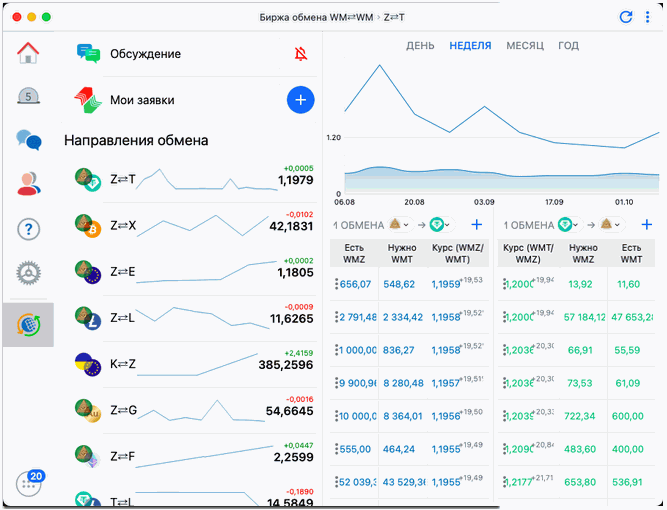
Биржа обмена WM⇄WMS¶
Переход в раздел "Биржа обмена WM⇄WMS" позволяет работать с секцией Exchanger, не покидая приложение и проводить гарантированный взаимный обмен титульных знаков WMT/WMZ на WMS между кошельками участников системы WebMoney Transfer.
В данном разделе вы можете:
- поставить новую заявку на обмен по вашему курсу;
- изменить курс заявки;
- удалить заявку;
- вести переписку в чате сервиса Exchanger.
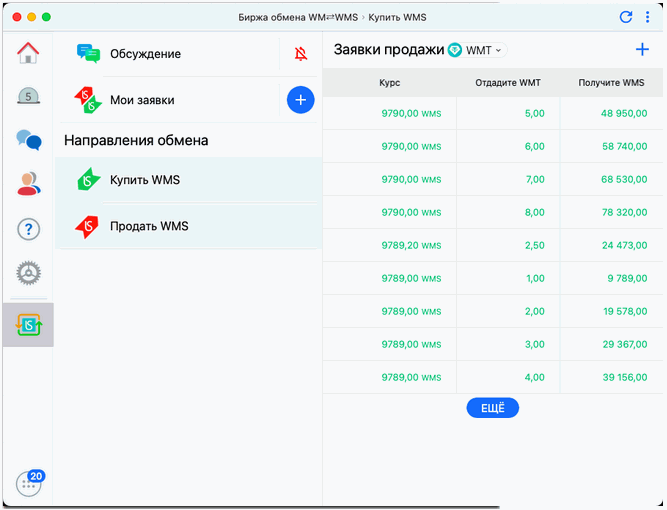
Новости¶
В данном разделе вы можете посмотреть актуальные новости системы, акции и бонусы для участников, информацию от партнеров.
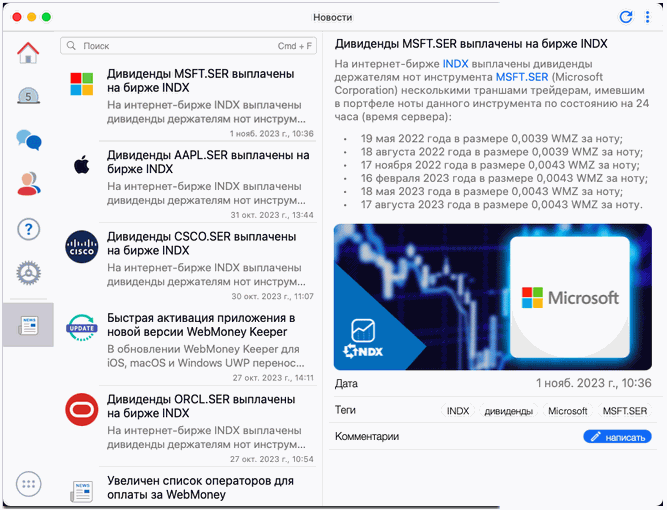
Memo¶
Позволяет открыть страницу сервиса закладок WebMoney Memo
ЖД билеты¶
Позволяет открыть страницу сервиса продажи ЖД билетов rutrip
Маркет¶
Раздел "Маркет" позволяет осуществить поиск и покупку электронных товаров, распространяемых через торговую площадку Плати.Ру. Для удобства поиска все предложения продавцов сгруппированы по типам.
После выбора группы вам предлагается выбрать товар и выполнить его покупку.
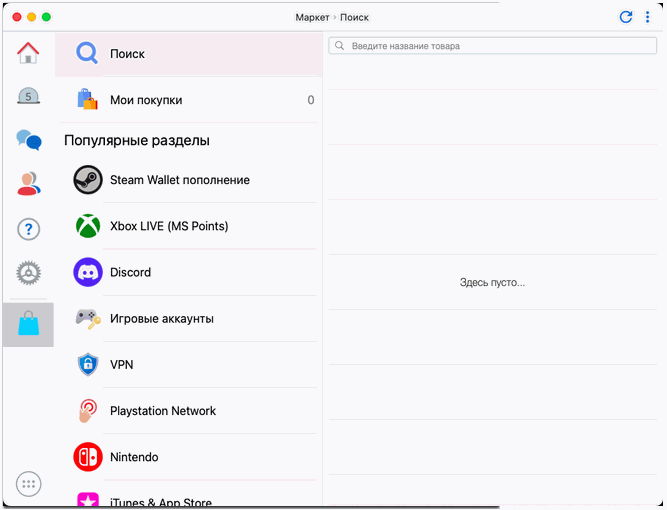
Деловая сеть¶
Позволяет перейти на сервис "События WebMoney" (Events), который является специализированной социальной (деловой) сетью, предназначенной для обмена новостной, персональной и деловой информацией между участниками системы WebMoney Transfer.
Файлы¶
Раздел "Файлы" позволяет использовать сервис WebMoney Files используя интерфейс приложения.
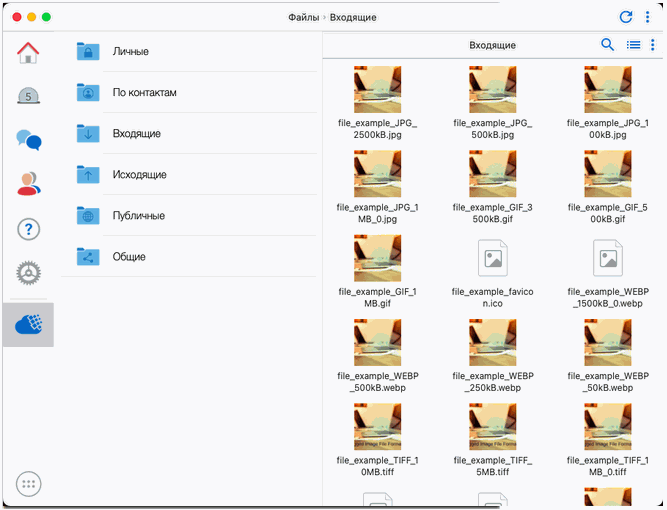
Учет рабочего времени¶
Раздел "Учет рабочего времени" позволяет использовать сервис WebMoney CheckIn используя интерфейс приложения.
В данном разделе вы можете:
- посмотреть в каком журнале вы состоите;
- отметиться (отправка координат своего местоположения);
- посмотреть время нахождения на рабочем месте;
- подать заявление на отпуск;
- создать новый журнал.
Настройки¶
Подробнее..Подробнее..
Раздел "Настройки" служит для установления необходимых настроек для вашей учетной записи, имеет следующий вид:
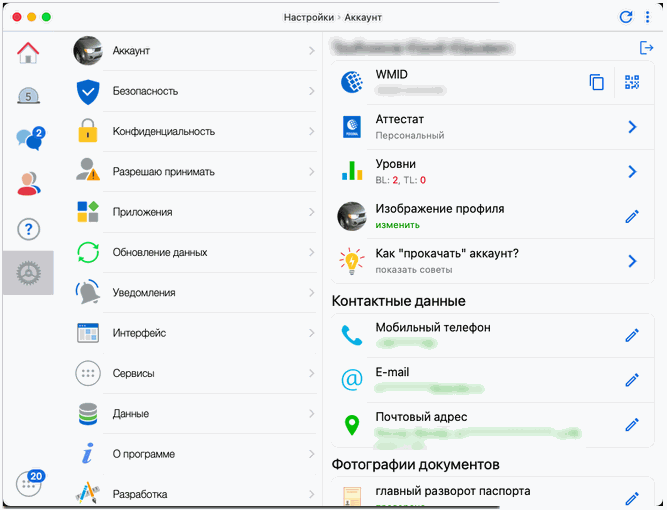
и включает в себя пункты:
- Аккаунт;
- Безопасность;
- Конфиденциальность;
- Разрешаю принимать;
- Приложения;
- Обновление данных;
- Уведомления;
- Интерфейс;
- Сервисы;
- Данные;
- О программе.
Пункт "Аккаунт" позволяет:
- посмотреть список WMID, активированных в приложении;
- задать имя для отображения при входе;
- деактивировать приложение — запретить приложению управлять аккаунтом с устройства.
Пункт "Безопасность" позволяет:
- установить/снять пароль;
- изменить пароль;
- настроить скрытие баланса кошелька;
- установить защиту от подбора пароля;
- посмотреть подключенные способы подтверждения.
Пункт "Конфиденциальность" позволяет удалить данные по операциям с устройства.
Пункт "Разрешаю принимать" позволяет установить разрешения на прием от неавторизованных (которых нет в вашем списке) корреспондентов сообщения платежей и счетов.
Пункт
"Приложения" позволяет:
- отключить разрешение на использование приложения, активированное на другом устройстве (Android, Apple iOS и др.);
- отобразить QR-код для активации приложения на другом устройстве (Android, Apple iOS и др.).
Пункт "Обновление данных" позволяет установить функцию обновления с использованием технологии push-уведомлений, а также периодичность обновления данных приложения.
Пункт "Уведомления" позволяет настроить тип оповещения о новых операциях и их звуковое сопровождение.
Пункт "Интерфейс" включить диалог подтверждение выхода из приложения, настроить отправку сообщений по кнопке Enter или CMD+Enter, выбрать тему и установить размер шрифта в чате.
- Выбрать тему оформления приложения;
- Включить подтверждение выхода из приложения;
- Выбрать сортировку кошельков;
- Включить отображение кнопки "обновить";
- Включить скрытие верхней панели в полноэкранном режиме;
- Настроить стиль уведомлений;
- Выбрать шрифт для отображения суммы;
- Настроить раздел "Чаты";
- Настроить сортировку списка "Еще"
- Включить отображение незавершенных операций с протекцией на главном экране;
- Выбрать виджеты, отображаемые на главном экране;
- Настроить отображение запросов в контакты и разрешений (на главном экране или в чате).
Пункт "Сервисы" позволяет настроить параметры устройства при работе в сервисах INDX, биржах обмена WM⇄WM, WM⇄WMS, в разделах "Займы" и "Мои чеки".
Пункт "Данные" позволяет очистить кэш (удалить операции, сообщения и т.д., полученные за время работы с программой).
Пункт "О программе" показывает версию и сборку программы, внесенные изменения в приложение, а также авторские права.
см. также:
Подключение WebMoney Keeper на Mac OS
Установить WebMoney Keeper из Mac App Store
Приложения WebMoney Keeper
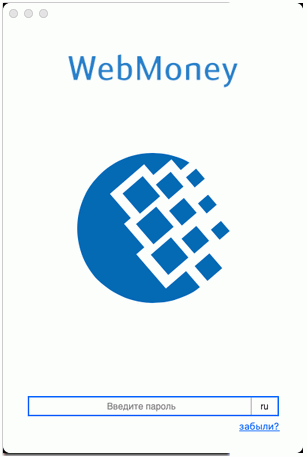
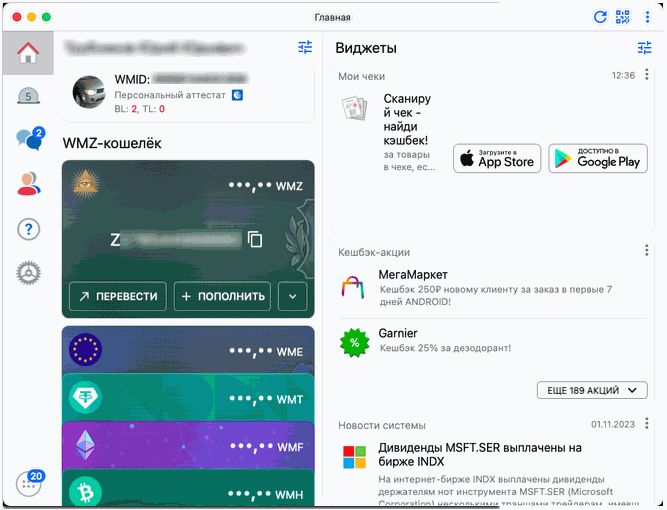
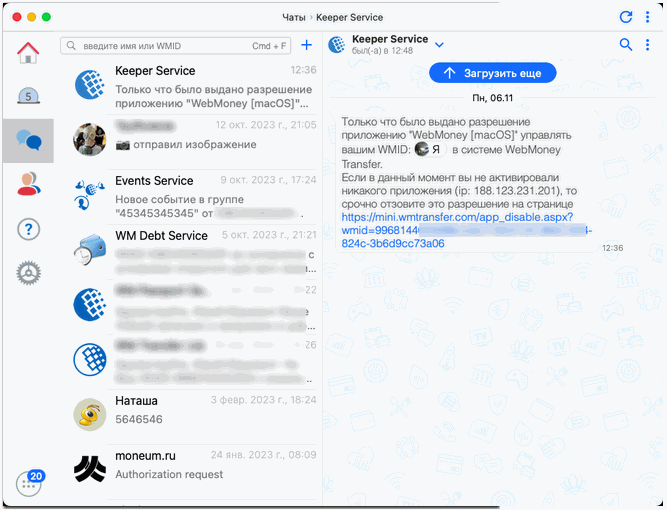
 и далее выбрать контакт, которому необходимо отправить сообщение, либо ввести номер WMID вручную.
и далее выбрать контакт, которому необходимо отправить сообщение, либо ввести номер WMID вручную.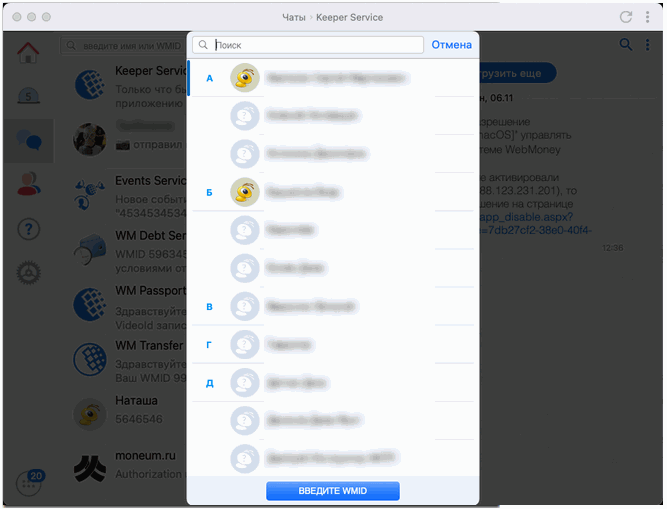
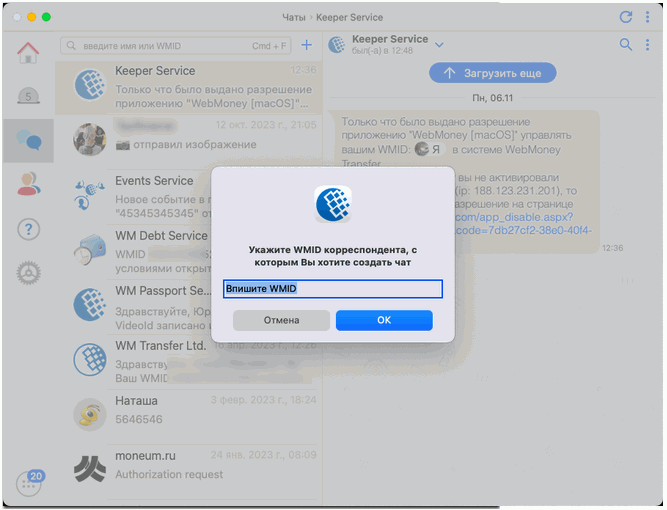
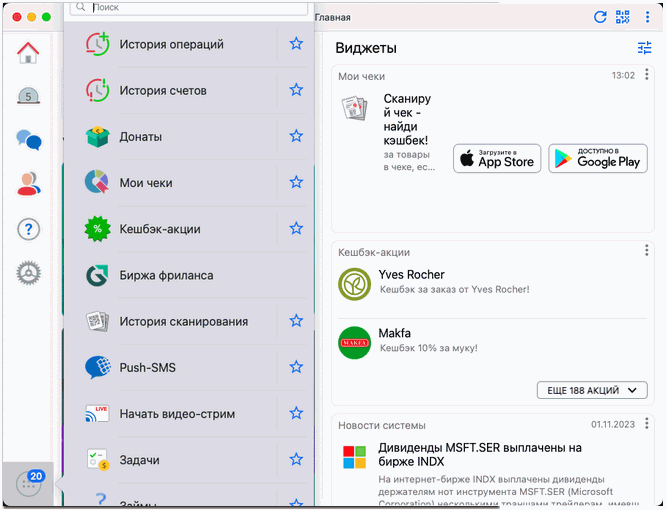
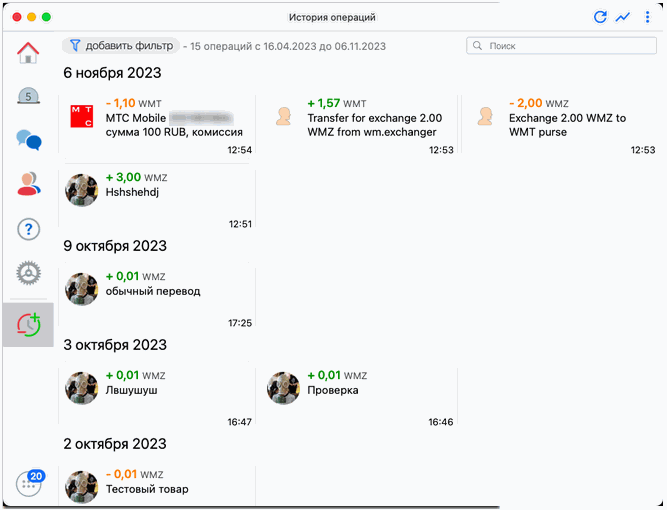
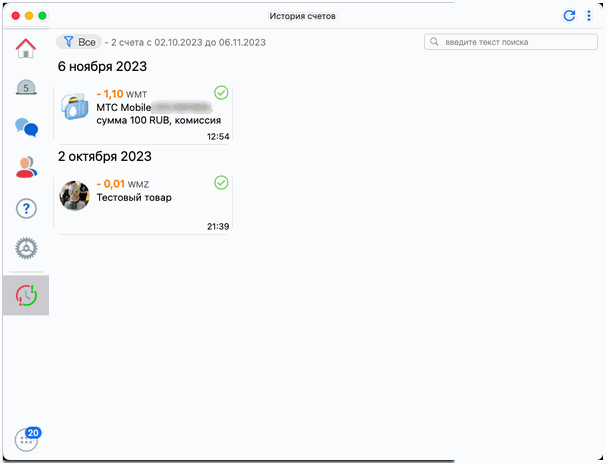
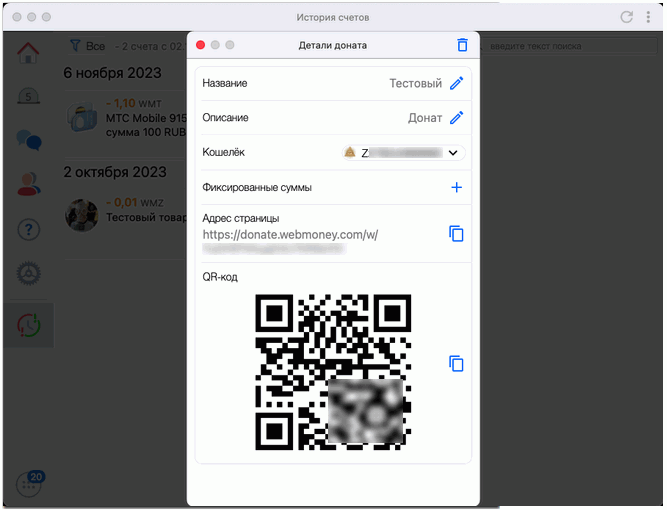
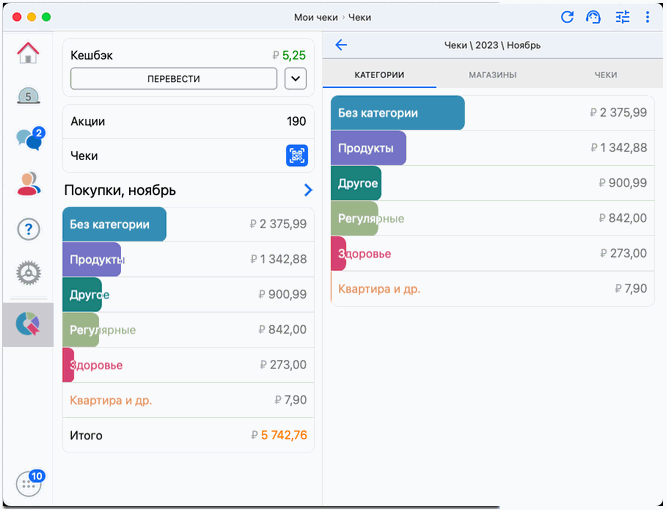
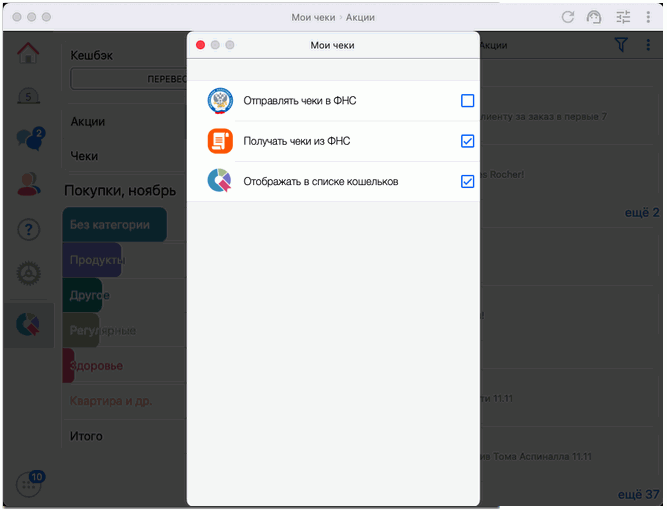
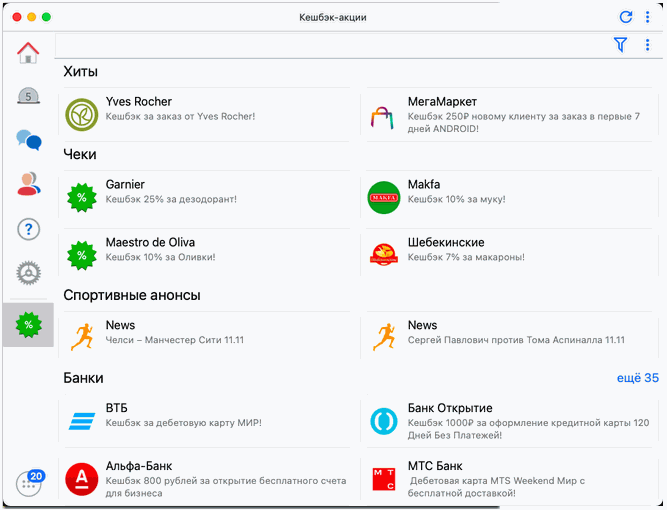
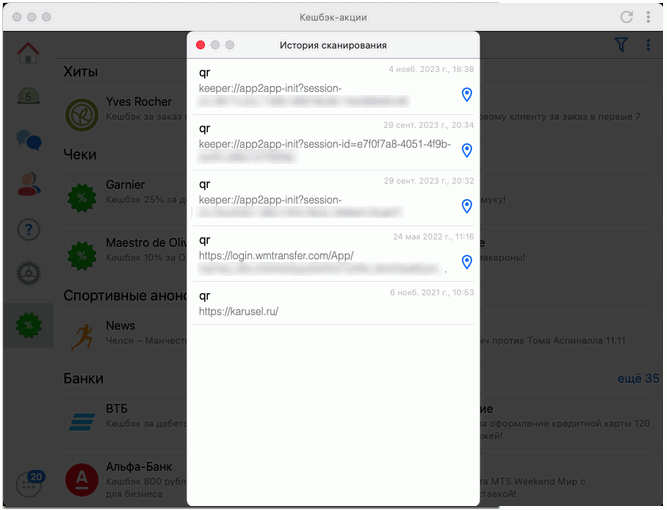
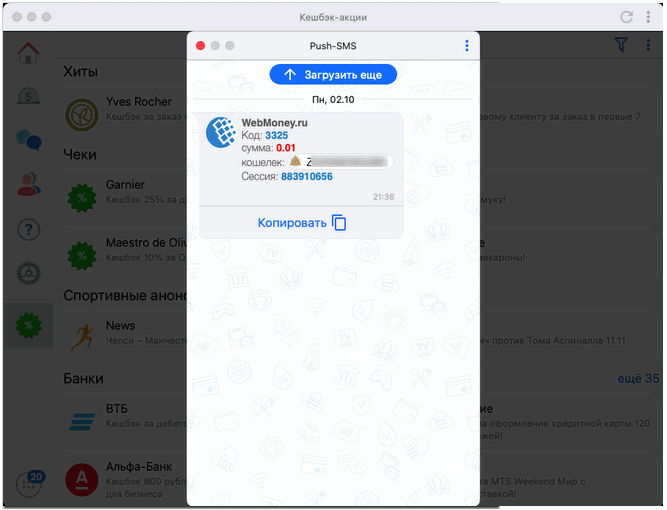
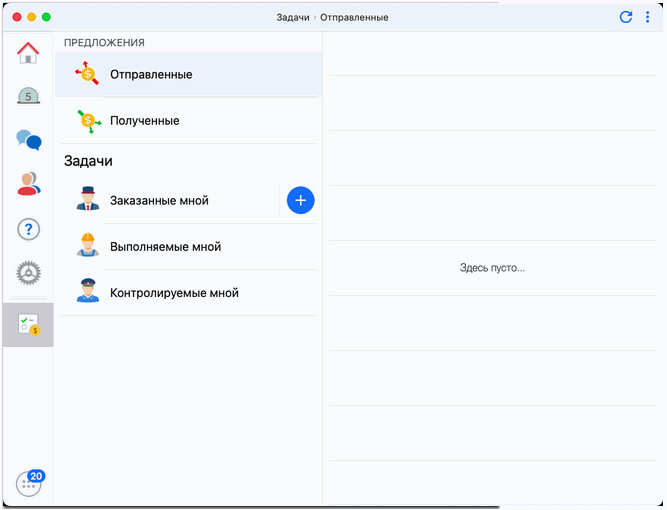
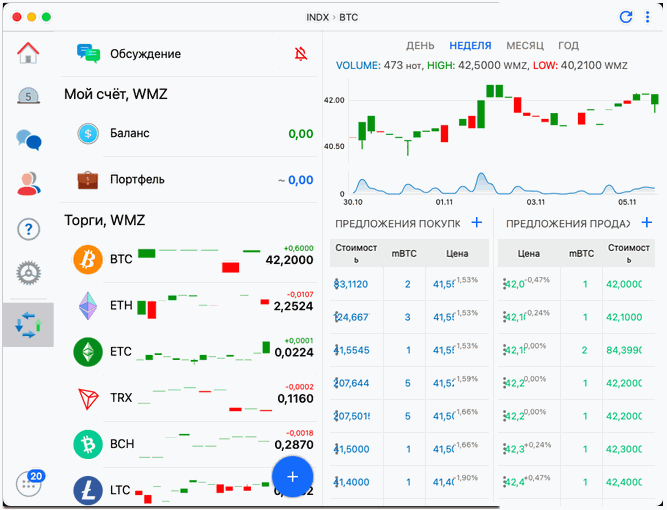
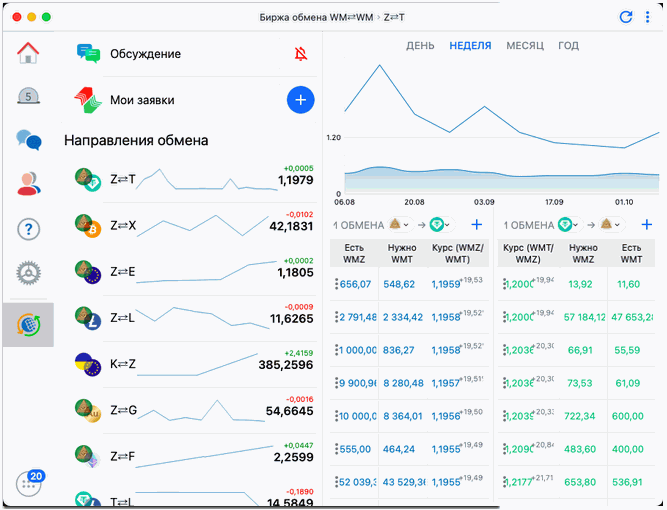
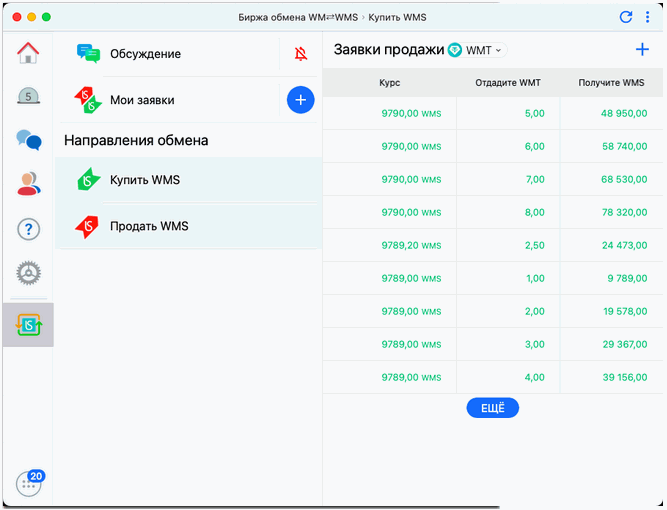
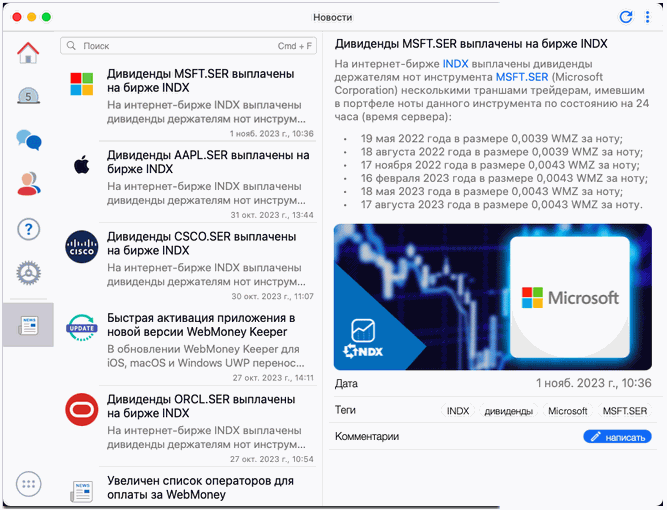
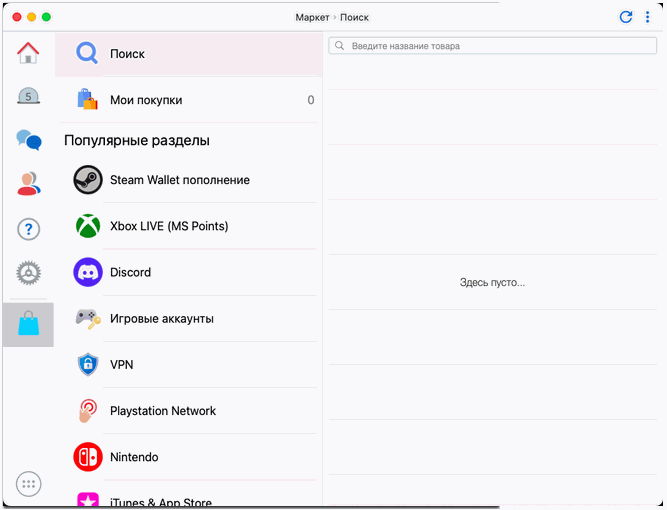
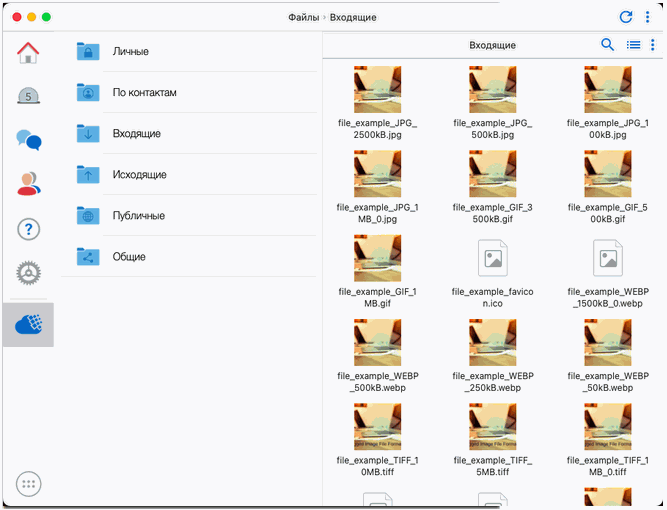
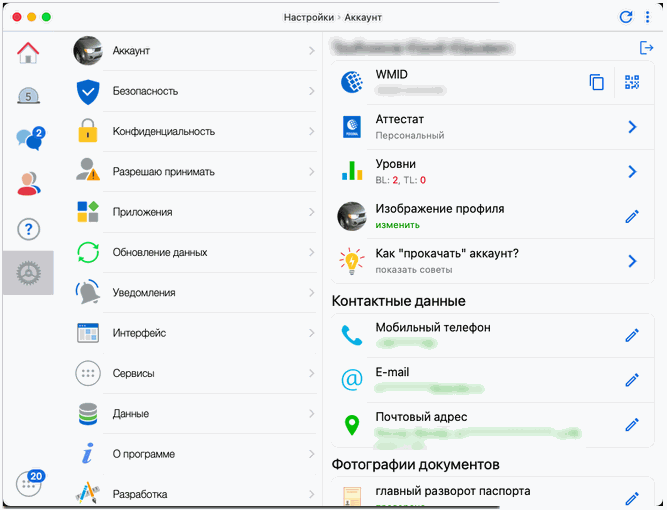
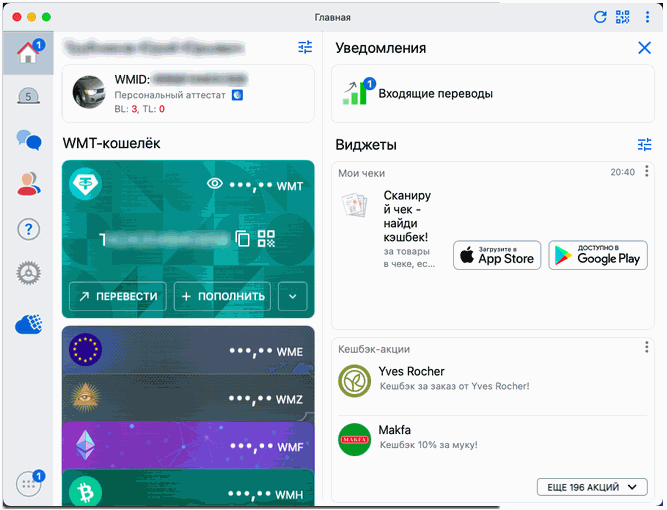

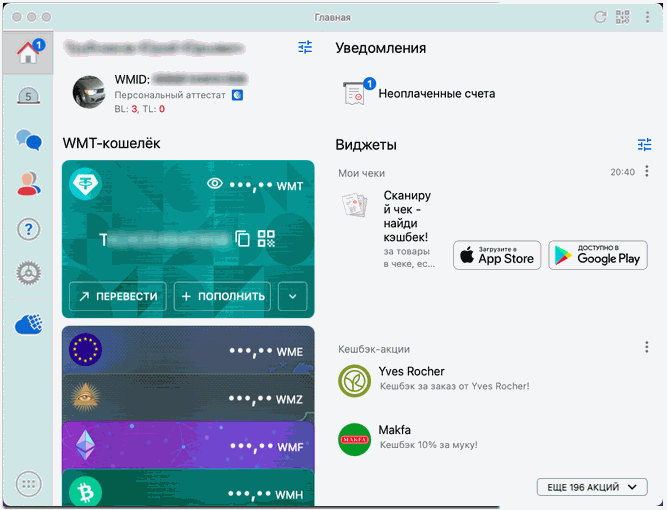
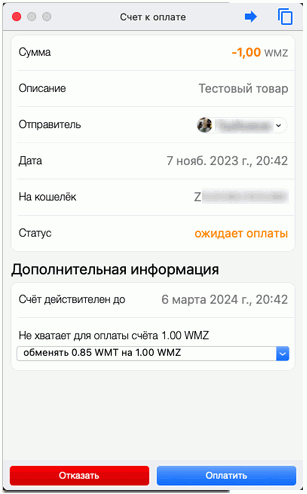
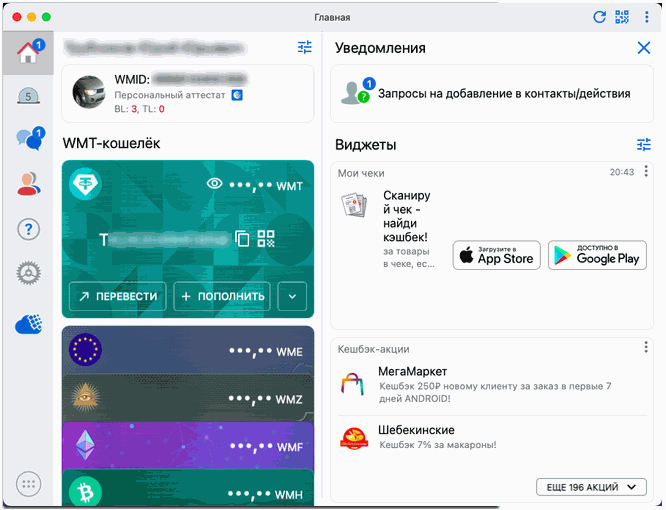
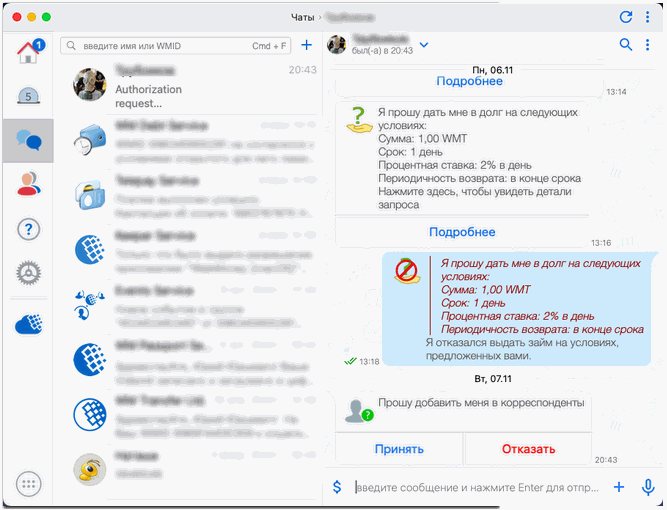
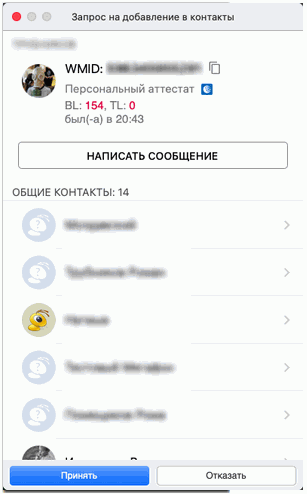
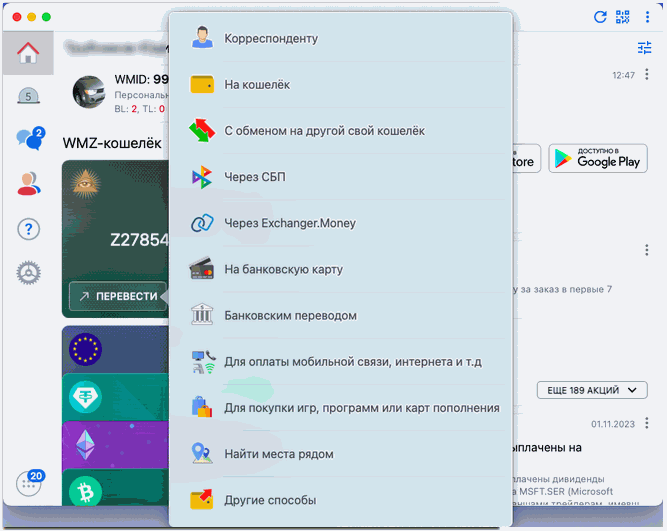
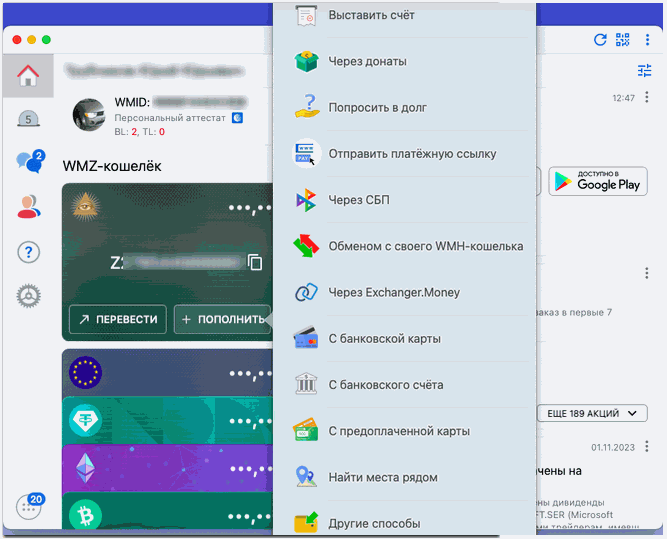
 , открывающая меню с выбором нужного кошелька.
, открывающая меню с выбором нужного кошелька.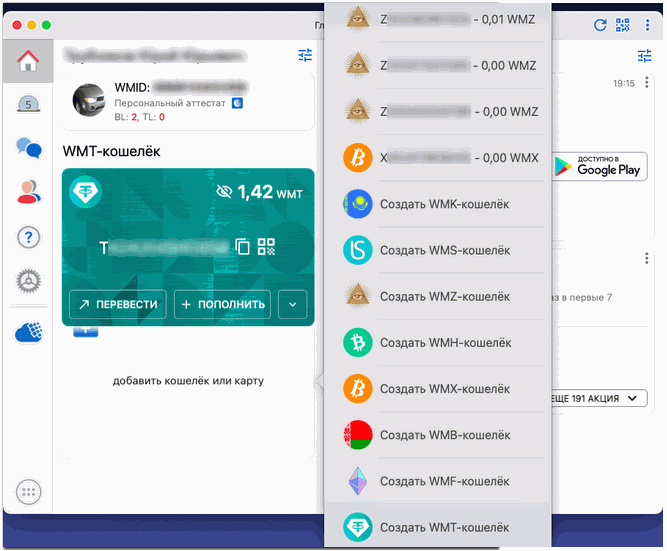
 позволяет:
позволяет: копирует номер кошелька в буфер обмена.
копирует номер кошелька в буфер обмена.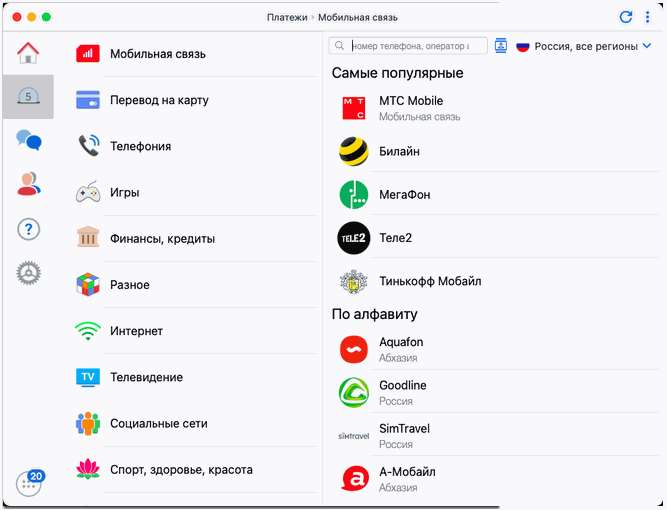
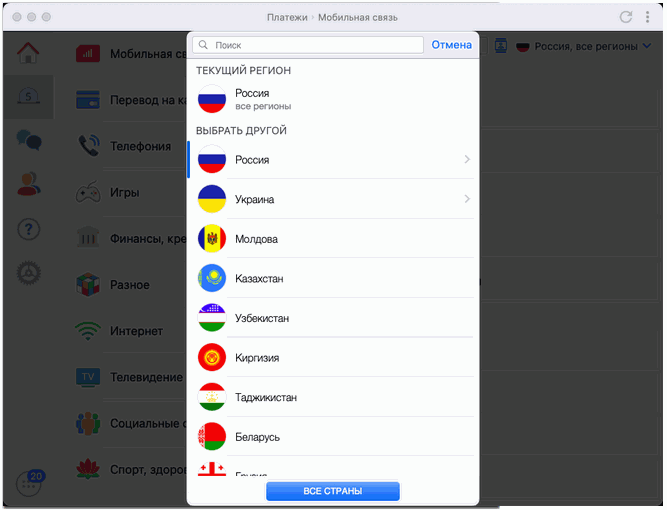

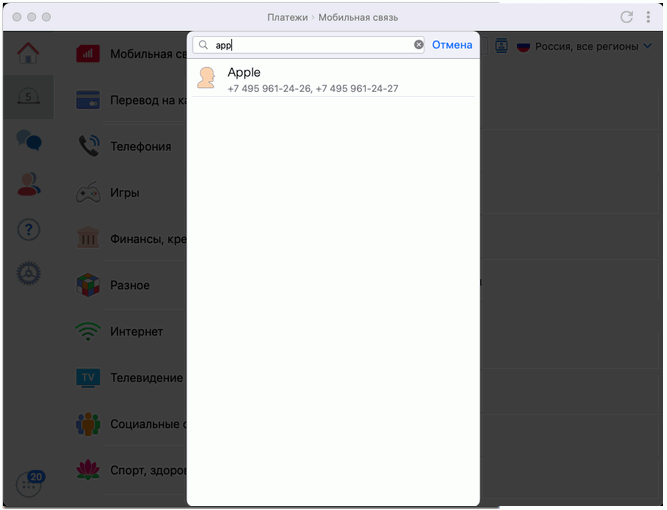
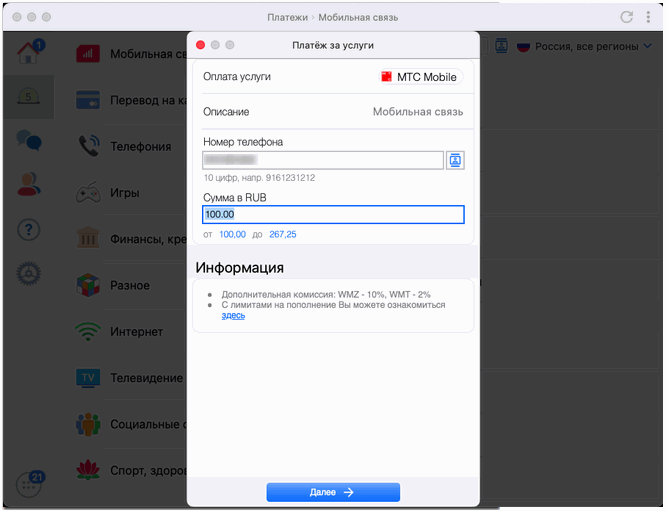
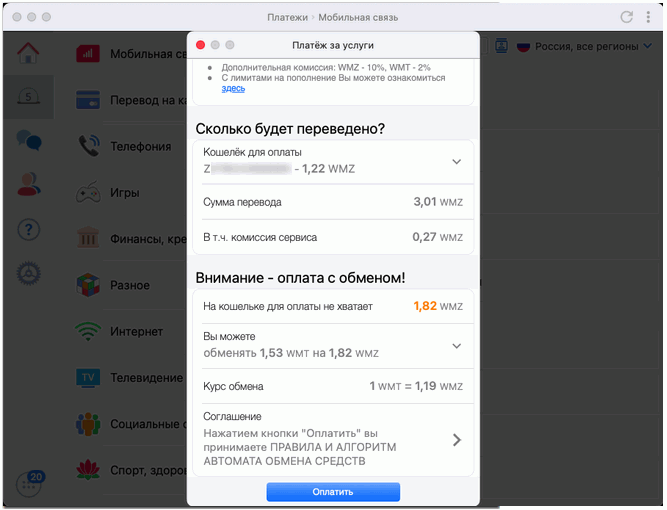
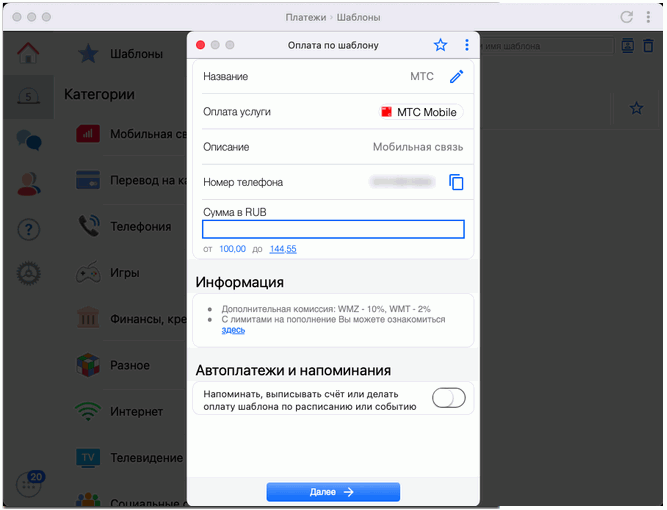
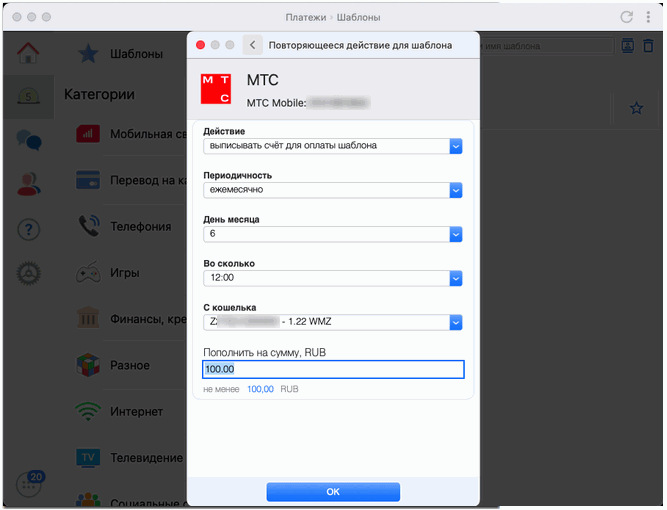
 , затем остальные сгруппированные по первой букве. В заголовке имеется строка быстрого поиска нужного контакта, определение которого происходит интерактивно уже при частичном вводе его имени. Нажатие пиктограммы
, затем остальные сгруппированные по первой букве. В заголовке имеется строка быстрого поиска нужного контакта, определение которого происходит интерактивно уже при частичном вводе его имени. Нажатие пиктограммы  позволяет выбрать корреспондентов для удаления из списка контактов.
позволяет выбрать корреспондентов для удаления из списка контактов.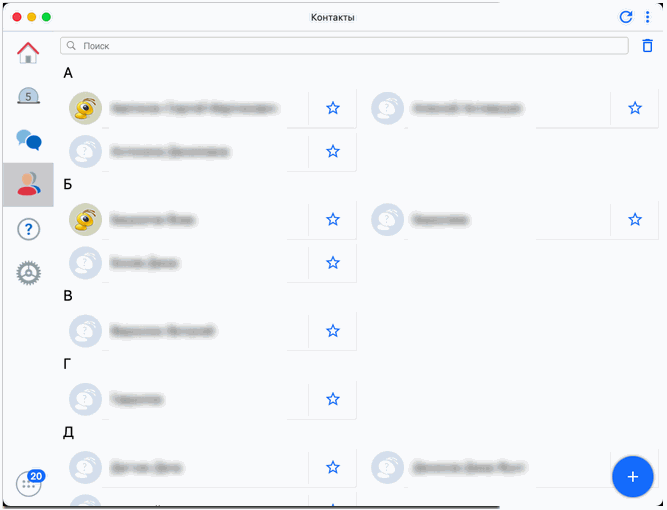

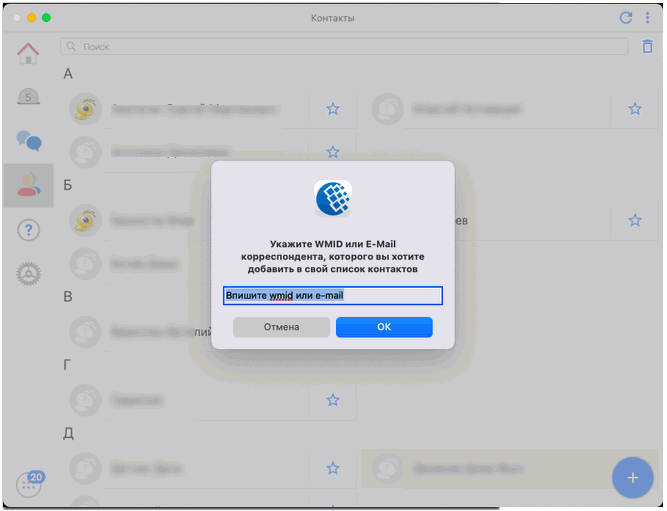
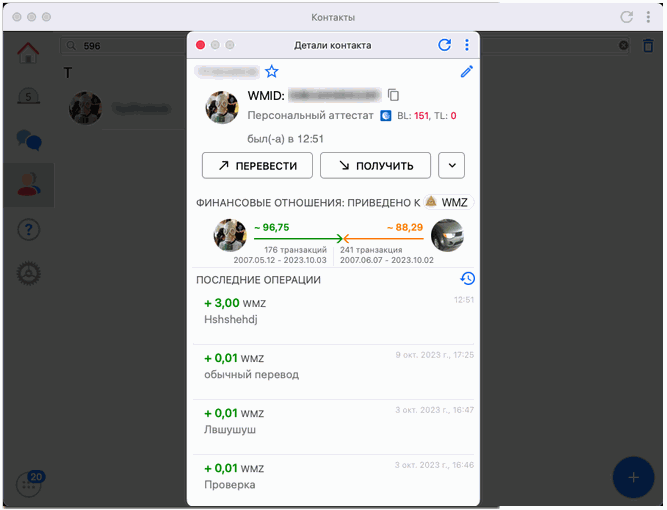
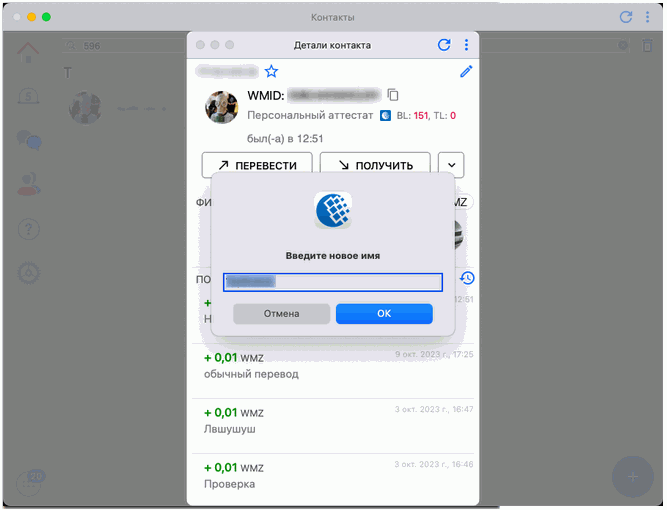
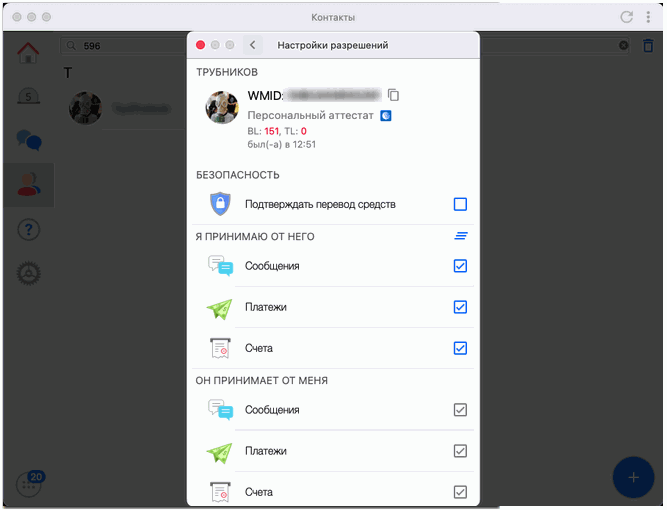
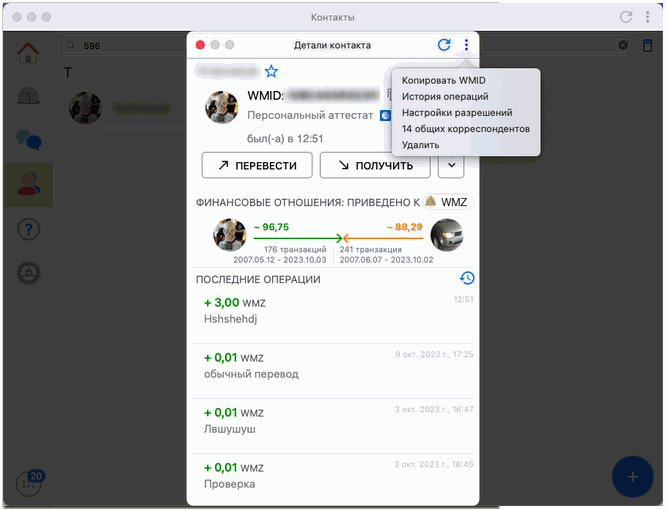
 открывает контекстное меню, в котором вы можете:
открывает контекстное меню, в котором вы можете: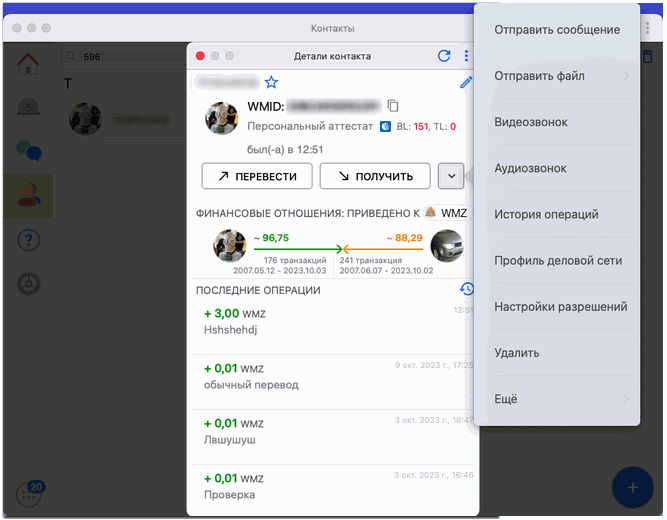
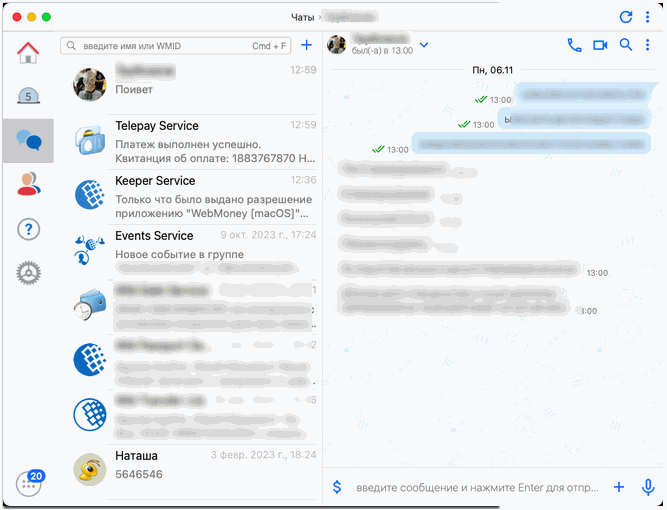
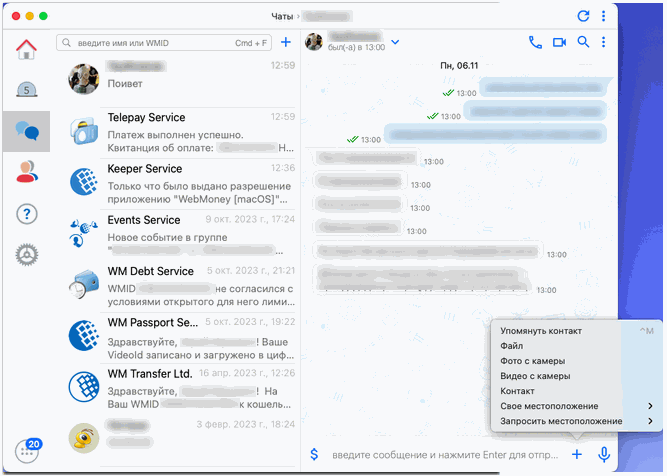
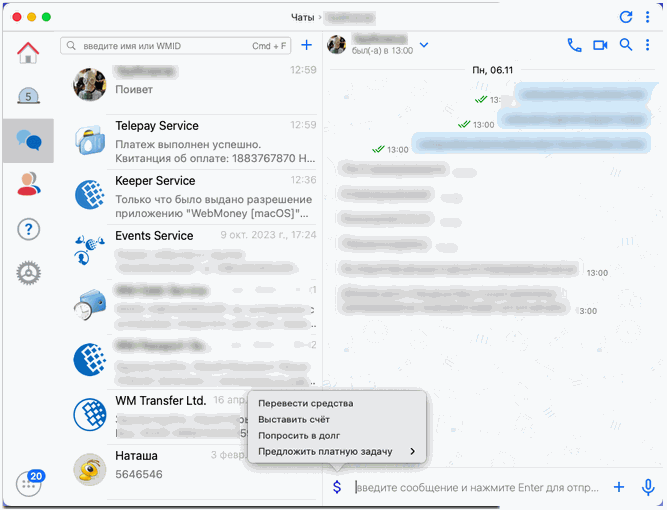
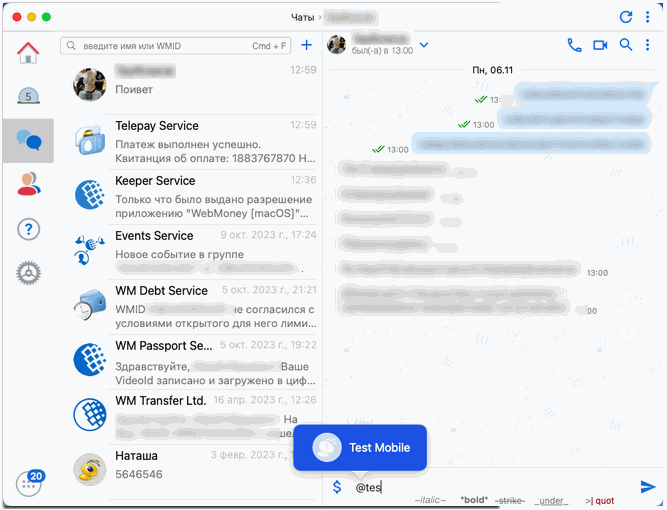
 позволяет осуществить видеозвонок корреспонденту.
позволяет осуществить видеозвонок корреспонденту. позволяет осуществить защищенный аудиозвонок корреспонденту.
позволяет осуществить защищенный аудиозвонок корреспонденту.